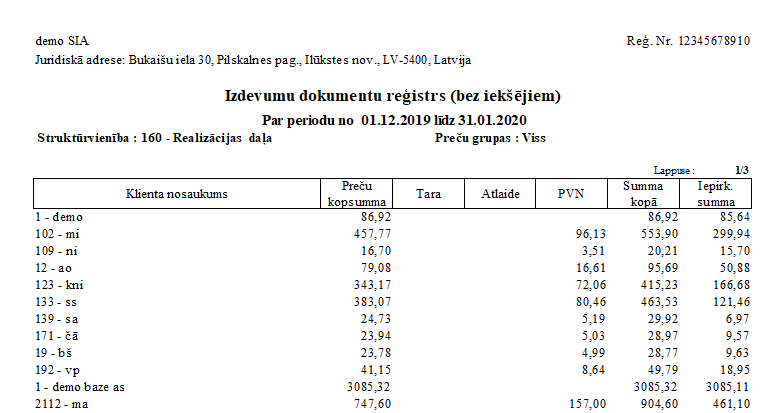Kā strādāt ar preču sarakstu.
Preču saraksts
Atvērt izvēlni Noliktava→Preces – atveras preču saraksts, kurā var atrast vajadzīgas preces kodu, preces atlikumu, paskatīties preces pārdošanas cenu, ievadīt jauno preci, paskatīties atlikumus visās struktūrvienībās.
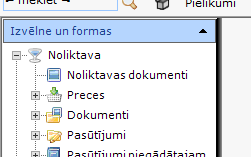
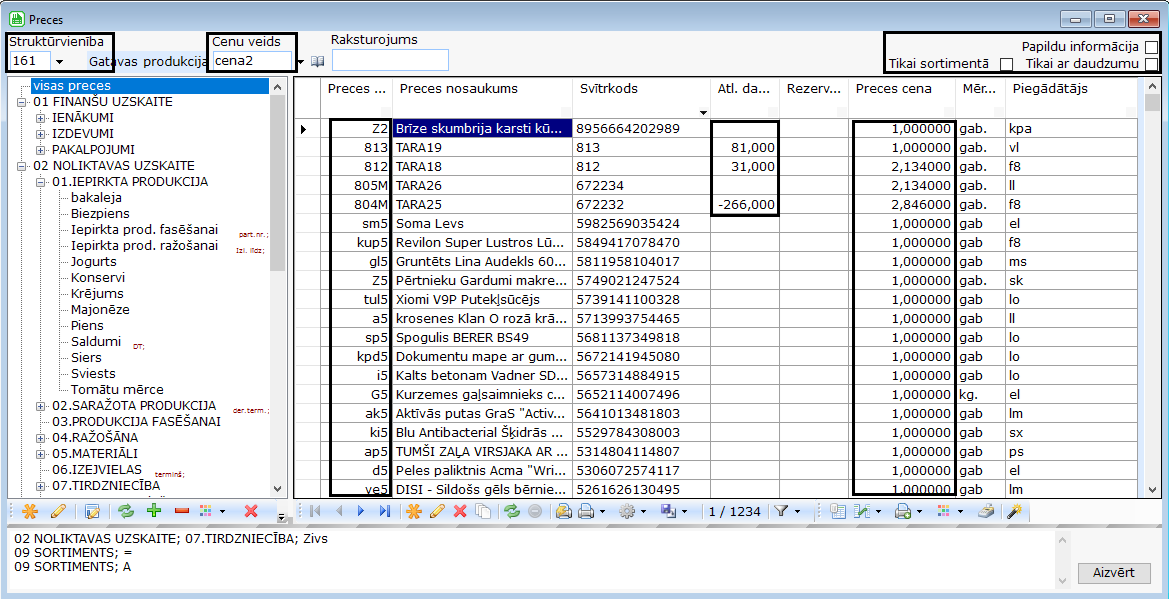
Norādām savu struktūrvienību, cenas pazīmi (abi parametri saglabājas, un nākamreiz nav jāizvēlas no jauna).
Kreisajā formas daļā izvēlamies grupu , apakšgrupu u.t.t. ar peles klikšķi uz nosaukuma preču grupas kokā. Parādās šīs grupas preces. Atbilstošajos stabiņos ir redzams preces kods, nosaukums, mērvienība, atlikums un pārdošanas cena.
Preču grupas ar + un – var paplašināt samazināt. Papildus pogas paplašina vai saīsina visu preču grupas koku.

Ja uzlikt ķeksīti “Tikai ar daudzumu” , tad veidojas saraksts tikai ar precēm, kuri ir atlikumā. Pēc noklusējuma preces tiks filtrētas pēc sortimenta piederības. Šo piederību var noņemt tikai ar attiecīgam tiesībām.
Var atrast konkrēto preci pēc koda –ievadīt zināmo kodu, stāvot stabiņa Kods jebkurā rindiņā. Tāpat var meklēt pēc jebkura rekvizīta (stabiņa). Ja norādīt * meklējamās rindiņas priekšā, programma meklē ne tikai rekvizīta sākumā, bet arī vidū.
Stāvot uz noteiktas preces rindas un nospiežot Enter, vai ar peles dubultklikšķi, vai ar koriģēšanas pogu (zīmulis) atveras preces kartiņa, kur atkarīgi no tiesības var koriģēt preces informāciju:
- Preces raksturojumi (Mērvienības, nosaukumi, Neto)
- Derīguma termiņi
- Sastāvs komplektācijai.
Piezīme: pilns lauku apraksts pieejams instrukcijā “Klasifikatoru aizpildīšana. Preces”
Jaunas preces ievadīšana
Lai ievadītu jauno preci, vajag atvērt preces sarakstu, atrast vajadzīgo grupu, pie kuras jaunā prece attiecas, noklikšķināt uz tās grupas, un nospiest dzelteno zvaigznīti apakšā labajā pusē, vai arī taustiņu Insert.
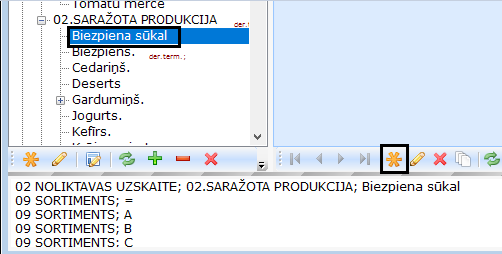
Parādās forma, kurā vajag aizpildīt rekvizītu Preces kods, Svītrkods, Īss nosaukums, Vārds, Mērvienība (gab/kg), Cenu grupa, Cena, un nospiest OK.
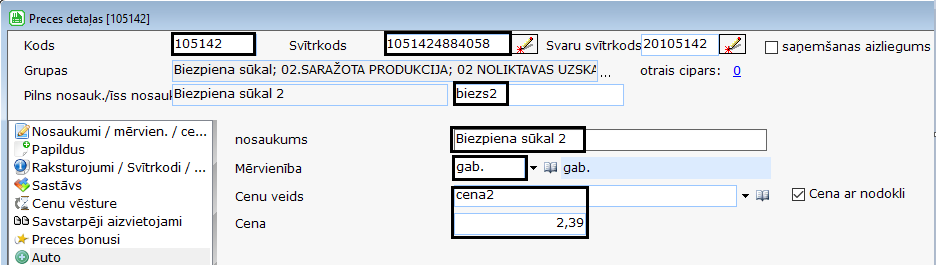
Prece ir saglabāta, bet var arī norādīt neto (tilpumu) un/vai piegādātāju. Ja PVN atšķiras no standartlīkmes, tas arī ir jānorāda atbilstošajā rekvizītā.
Kā strādāt ar klientu sarakstu
Klientu saraksts
Noklikšķinot izvēlni Klienti – atveras klientu saraksts. Saraksta rindas var sašķirot pēc klienta koda vai pēc nosaukuma, vai arī pēc cita stabiņa, uzklikšķinot vienu reizi zem stabiņa nosaukuma. Tāpat var sašķirot rindas jebkurā sarakstā.
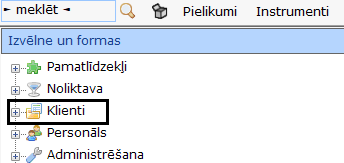
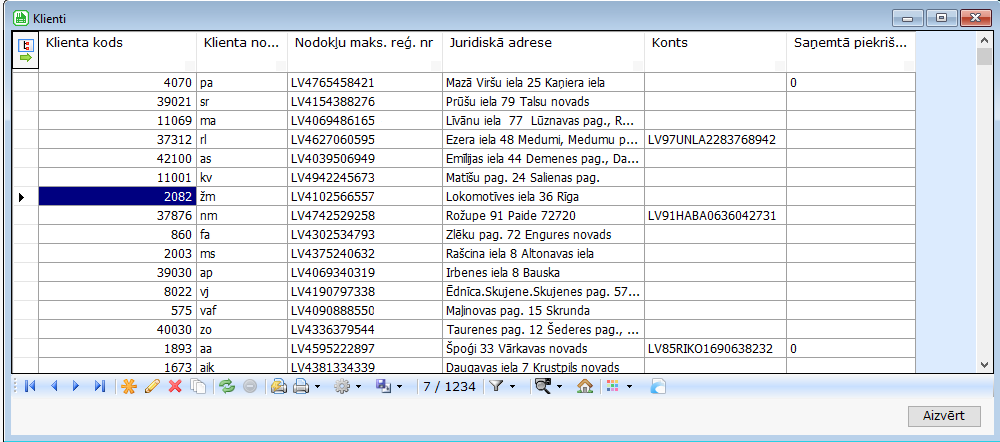
Ar pelēko iekrāsota rinda ar savu struktūrvienību. To var atvērt nospiežot apakšā attēlu ar māju. Ar sarkano iekrāsoti klienti, ar kuriem darbs ir aizliegts. Klienta kartiņā ir atzīme Aizliegums.

Jaunā klienta kartes ievadīšana
Klientu sarakstā spiežam dzelteno zvaigznīti. Atveras forma jaunā klienta ievadīšanai. Atbilstošajos rekvizītos ievadam klienta nosaukumu, īso nosaukumu , darbības veidu, reģistrācijas numuru, kā arī citus vajadzīgus rekvizītus. Ja klients ir fiziskā persona, jāliek punkts pie rekvizīta fiz.persona. Šajā gadījumā atveras anketa, kurā jāaizpilda fiz.personas dati. Aizpildām arī adreses. Ja faktiskā un juridiskā adrese sakrīt, tad varam aizpildīt tikai vienu, un pēc tam pārnest to otrajā pusē, nospiežot atbilstošu taustiņu.
Saglabājot klientu, programma pārbauda, lai reģistrācijas numurs būtu unikālais. Ja tā nav, tad izvada paziņojumu.
Ja jaunajam klientam ir vairākas struktūrvienības, ievadam sākumā galveno organizāciju, un pēc tam tā struktūrvienības. Katrai struktūrvienībai var ievadīt savus rekvizītus, kuri atšķiras no galvenās organizācijas rekvizītiem.
Kā izrakstīt pavadzīmēs
Noliktavas dokumentu saraksts
Noliktavas dokumentu saraksts tiek atvērts izvēlne Noliktava → Noliktavas dokumenti.
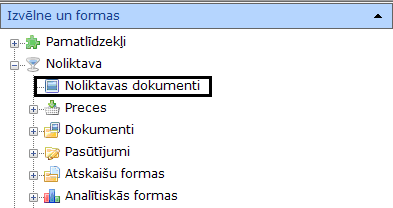
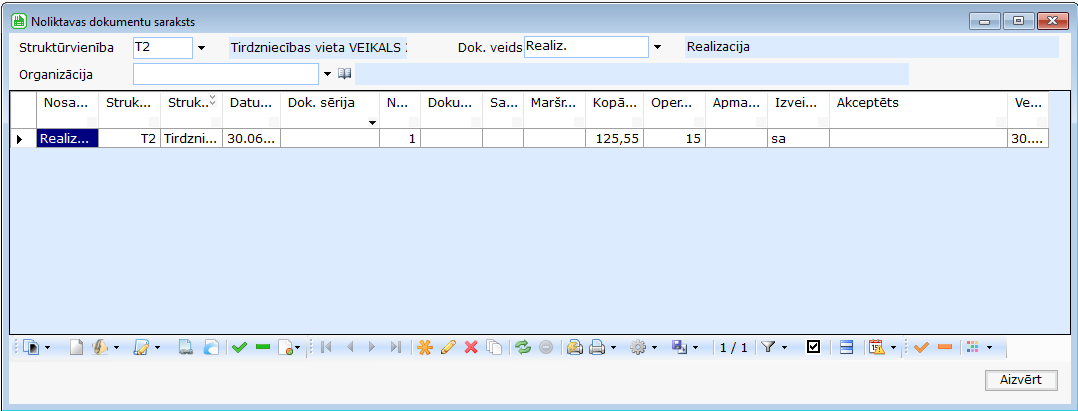
Darbs ar noliktavas dokumentu sarakstu notiek ka ar jebkuru sarakstu un aprakstīts sadaļā “Kā strādāt ar sarakstiem”.
Formās augšējā daļā ir filtri:
- Struktūrvienības kods. Jāizveļas savu kodu pirmā atvēršanas reiza.
- Dokumenta veids: AKTS, SAŅEMŠANA, REALIZ. Un citi veidi. Jāizvēlas no saraksta to dokumentu veidu, kurus vajag apkopot sarakstā. Uzmanību. Dokumentu izveidošanai dokumenta tips ir obligāts. Pārskatam var dokumenta veidu notīrīt, tad sarakstā būs visi dokumenti.
- Pircējs vai piegādātājs. Tiek izvēlēts, ja nepieciešams dabūt sarakstu uz noteikto organizāciju. Ja nav izvēlēts tad visi.
Uzmanību! Visi dokumenti filtrējas sarakstā pēc darba periodā. Ja nepieciešams izvelēties vairāk informācijas jāpaplašina darba periodu vai jānoņem filtru pēc datums (izvēles rūtiņu).
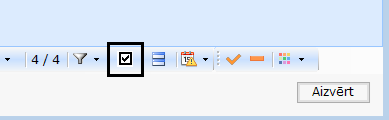
Saņemšanas dokumenta ievadīšana
Piezīme saņemšanas dokumenta aprakstītas darbības tiek piemērotas pie jebkura programmas noliktavas dokumenta. Dokumenti var atšķirties ar izskatu, cenām, operācijām, bet iemaņas tiks piemērotas jebkuram dokumentam.
1. Atvērt noliktavas dokumentu sarakstu. Noliktava → Noliktavas dokumenti.
2. Noliktavas dokumentu sarakstā izvēlēties sava struktūrvienības numuru .
3. Obligāti izvelēties dokumenta veidu Saņemšana (bultiņa).
4. Nospiest dzelteno zvaigznīti formas apakšā vai taustiņu Insert.
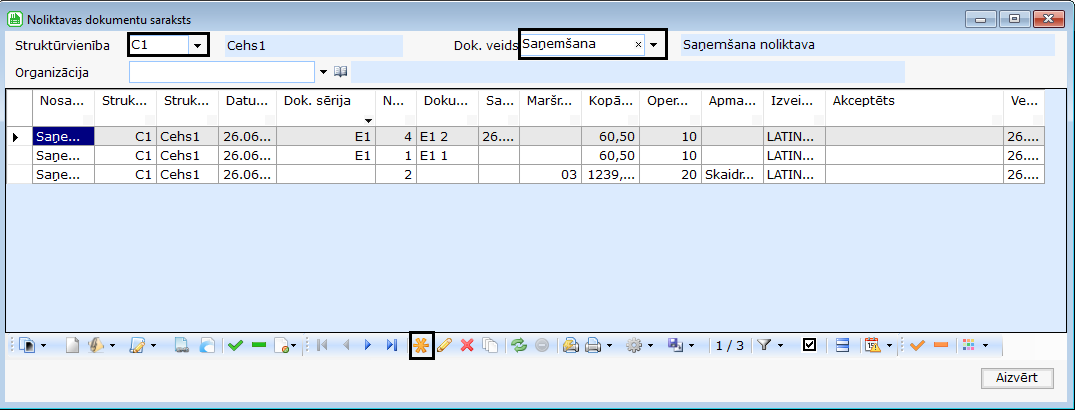
5. Atvērta formā ievadīt datumu (jākoriģē, ja pavadzīmes datums atšķiras no tekošā datuma)
6. Jāievada sērija un numurs (no papīra dokumenta).
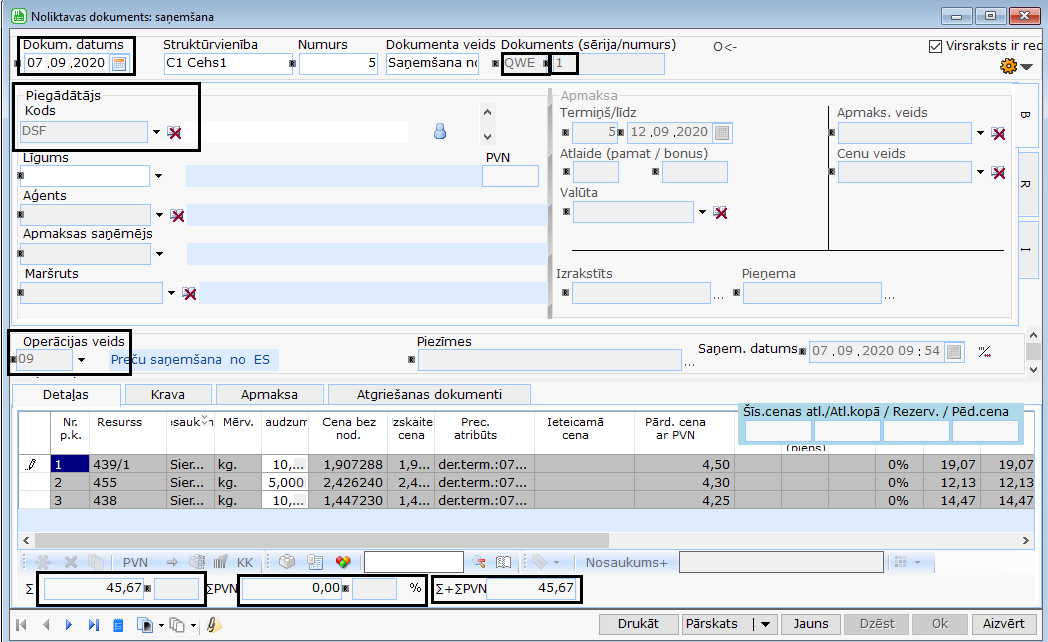
7. Izvelēties piegādātāju vai ievadīt klienta kodu ja ir zināms. Ja klients ir jāmeklē, spiežam melno bultiņu
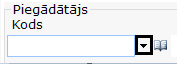
rekvizīta labajā pusē vai ar taustiņiem Alt + ↓. Atveras klasifikators Klienti.
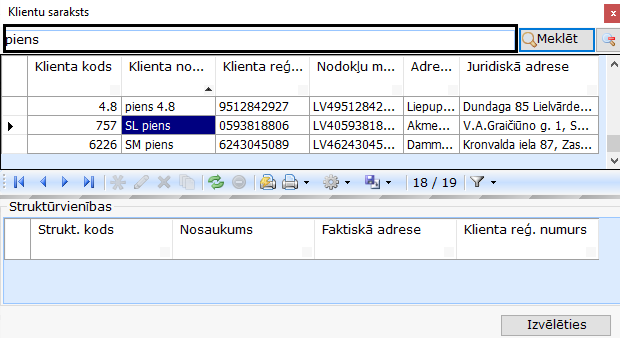
Atrodoties meklēšanas lauka ierakstām organizācijas nosaukumu un spiežam taustiņu Enter vai pogu Meklēt.
Ja meklēšanas rezultāts ir veiksmīgs, tad klientu sarakstā ar peles klikšķi vai ar taustiņiem ↑ ↓ izvēlamies nepieciešamo klientu un spiežam taustiņu Enter vai dubultklikšķī, vai pogu Izvēlēties.
Piezīme: meklēt var arī pēc adreses. Piemēram ja adrese ir Rīgas iela 46, tad iela var aizvietot ar *, rigas*46
8. Aizpildīt rekvizītu Veids (11 – iekšēja pārvietošana, 10 – visi pārējie piegādātāji).
- 11 operācijas veidu jāliek, ja dokuments atnāk no sava uzņēmuma struktūrvienības.
- 10 jāliek, kad dokuments ir saņemts no piegādātajiem .
9. Pievienot preces dokumentā (formas vidēja daļa).

Ja kodi nav jāmeklē, uzklikšķinām ar peli uz gaiši zila fona un spiežam taustiņu Insert. Parādās rindiņa, kurā uzreiz varam ievadīt preces kodu(vai svītrkodu) un spiežam taustiņu Enter.

Ievadam arī daudzumu un cenu (parasti saņemšanas dokumentā parādās preces pēdējās saņemšanas cena).
Ja kods nav zināms, tad preci izvēlamies no preču sarakstā. Pēc jaunas rindas pievienošanas (ar taustiņu Insert) spiežam uz kvadrātiņu “Resurss” stabiņa.
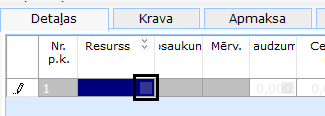
Atvērta preču sarakstā meklējam nepieciešamo preci kā aprakstīts instrukcijā sadaļa “Kā strādāt ar sarakstiem” un sadaļā “Kā strādāt ar preču sarakstu”.
Lai pievienot atrasto preci dokumentā ir vairāki varianti:
- Izdarīt peles dubultklikšķi uz preces rindas.
- Nospiest taustiņu Enter.
- Izmantot preces pievienošanas pogas formas apakšējā daļā. Ievadīt preces daudzumu no klaviatūras ievades laukā vai izmantot pogas ar skaitļiem un nospiest pogu Pievienot lai ielikt jaunu preces rindu dokumentā vai nospiest pogu Mainīt uz, lai izmainīt daudzumu jau pievienotajai precei. Ja nepieciešams pievienot visu nepieciešamo daudzumu, jāspiež poga Atlikums un ja nepieciešams dokumentā aizvietot pievienoto preci, tad poga Mainīt preci uz.

Uzmanību. Preces rindas dokumentā tiek pievienotas. Ja preces logs aizver dokumenta redzamību rindas pievienojas fonā.
10. Nākamā koda ievadīšanai spiežam taustiņu Insert un turpinām ievadīt visas preces.
11. Ja precēm dokumentā ir atlaide, tad to ievadam rekvizītā atlaides % vai atlaides summa. Ja visām precēm ir vienāda atlaide, tad to varam ievadīt rekvizītā Atlaide (sk. uz attēla).
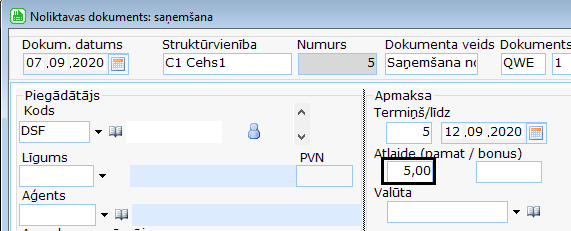
Pēc tam, kad visas preces ir ievadītas, jāpārbauda summas apakšā – visām trim summām (attēlā sarkanie) jāsakrīt ar pavadzīmes summām.

Uzmanību: Ja summa nesakrīt uz centiem (matemātiska korekcijā), tad to ievada blakus Lodziņas (zaļas attēlā) (piemēram jā nepieciešams samazināt summu uz 2 centiem, jāraksta -0,02) lai summas būtu vienādas papīrā dokumentā.
12. Pārskatīt dokumentu, jāspiež poga Pārskats. Lai izdrukātu dokumentu, jāspiež poga Drukāt.
13. Jāliek saņemšanas datums dokumentā. Poga blakus datumam aizpilda lauku ar tekošo datumu, bet ja vienlaikus noklikšķināt kopā ar taustiņu Shift, tad ar dokumenta datumu. Saņemšanas datums nozīmē, ka dokuments pilnībā ievadīts un pārbaudīts.
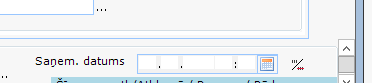
Preces atgriešana piegādātājam
1. Atvērt noliktavas dokumentu sarakstu. Noliktava → Noliktavas dokumenti.
2. Noliktavas dokumentu sarakstā izvēlēties savas struktūrvienības numuru .
3. Obligāti izvēlēties dokumenta veidu Realiz. (bultiņa).
4. Nospiest dzelteno zvaigznīti formas apakšā vai taustiņu Insert.
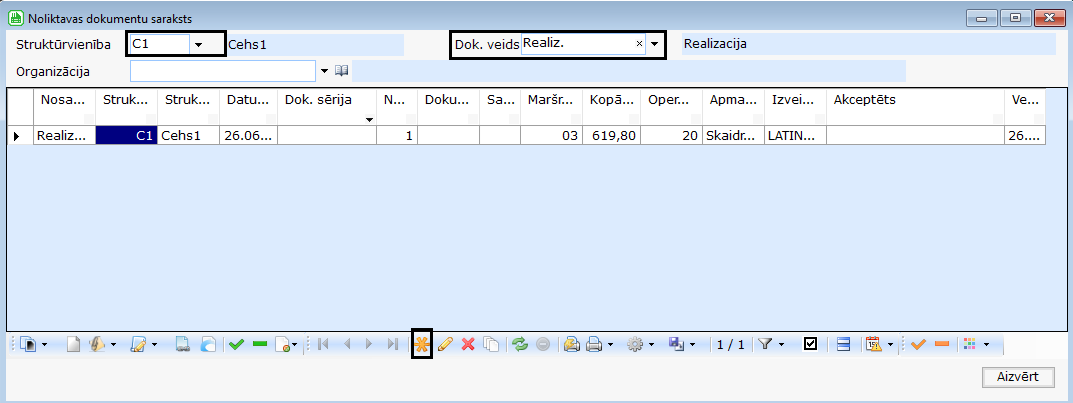
5. Atvērtā formā ievadīt datumu (jākoriģē, ja pavadzīmes datums atšķiras no tekošā datuma).
6. Izvēlēties Saņēmēju vai ievadīt klienta kodu, ja ir zināms. Ja klients ir jāmeklē, spiežam melno bultiņu
7. Aizpildīt lauku Veids 30 – atgriešana piegādātājiem.
8. Noņemam ķeksi stabiņā Cena ar nodokli.
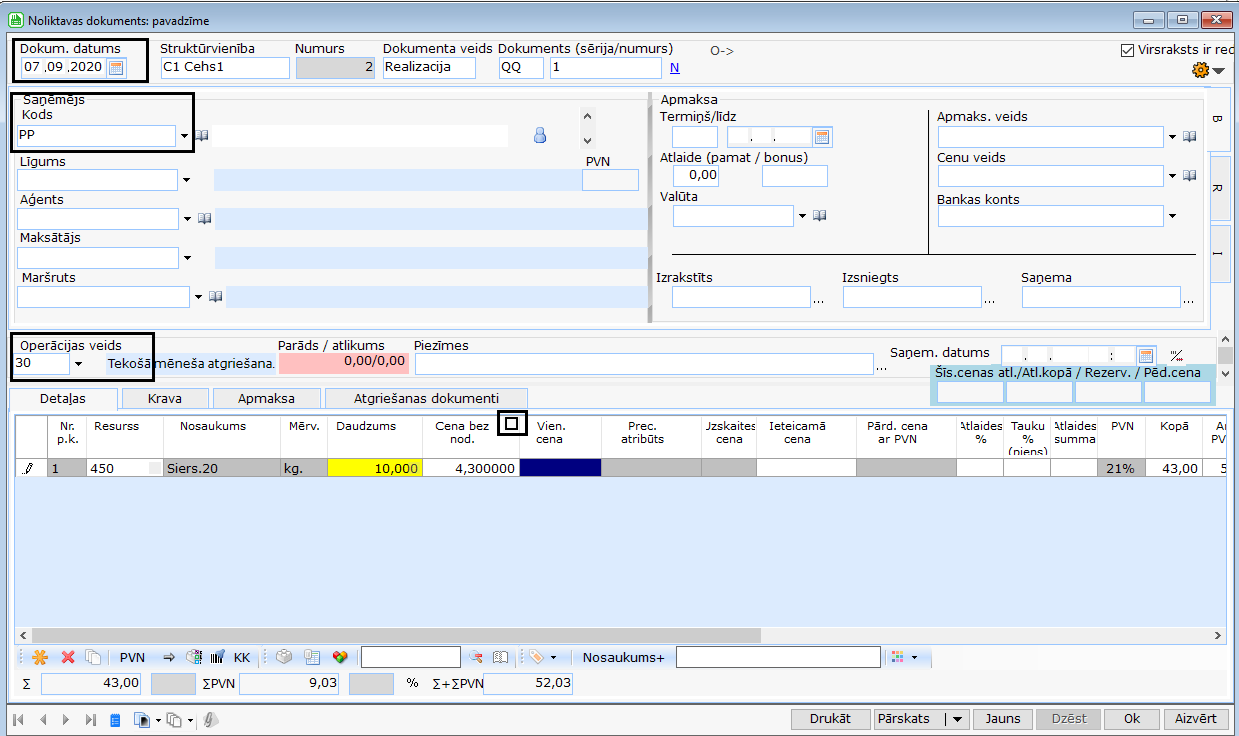
9. Pēc tam ievadam preces. Ja kodi nav jāmeklē, uzklikšķinām ar peli uz gaiši zila fona un spiežam taustiņu Insert. Parādās rindiņa, kurā uzreiz varam ievadīt preces kodu. Ievadam arī daudzumu un cenu (parasti saņemšanas dokumentā parādās preces pēdējās saņemšanas cena). Nākamā koda ievadīšanai spiežam Insert. Ja kods nav zināms, spiežam uz dzelteno zvaigznīti dokumenta apakšā vai uz kvadrātiņu pie rekvizīta Resurss. Atveras klasifikators Preces, kurā meklējam vajadzīgo preci, un ar dubultklikšķi vai Enter pievienojam to dokumentam.
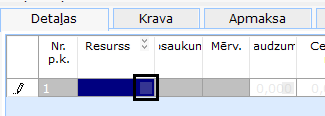
Ar dzelteno iezīmējas tie kodi, kuriem nav atlikuma. Tātad cena jāliek ar rokām, bet pēc tam jāizlabo pāršķirošanas, lai nebūtu patēriņa ar nulles uzskaites cenu.
Ir iespējams arī izvēlēties cenu, pēc kuras atgriežam preci. Spiežam uz kvadrātiņu rekvizītā Daudzums. Parādās logs Paņemt no atlikumiem ar preces atlikumiem struktūrvienībās. Varam pievienot rindu ar vajadzīgo cenu ar dubultklikšķi.
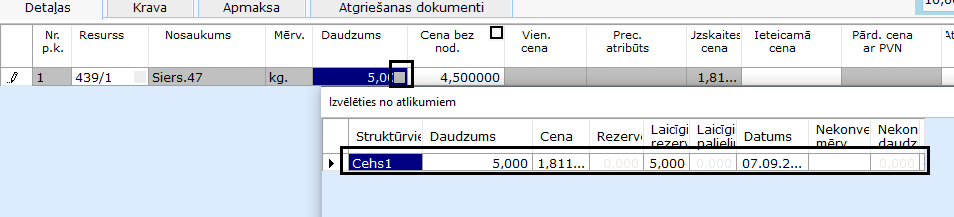
Ja ir nepieciešami, var aizpildīt Kravu. Nospiest pogu Aizpildīt – paradās adreses. Ja saņēmējs pats paņem preci, tad otro reizi spiežam Aizpildīt.
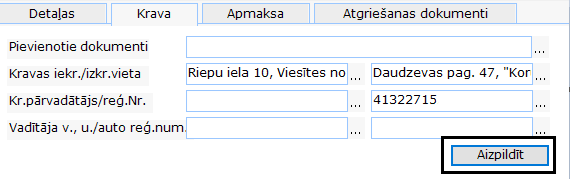
10. Pārskatīt dokumentu. Jāspiež pogu Pārskats un pēc tam izdrukāt uz printera. Lai izdrukāt dokumentu, jāspiež pogu Drukāt
Piezīme: Dokumenta sērija numurs un saņemšanas datums tiks ielikts automātiski.
Preces pārdošana ar pārskaitījumu
Noformējam tāpat, kā preces atgriešanu piegādātājam, tikai veids jānorāda 20, un stabiņā Cena bez PVN attēlota pārdošanas bez PVN.
1. Atvērt noliktavas dokumentu sarakstu. Noliktava → Noliktavas dokumenti.
2. Noliktavas dokumentu sarakstā izvēlēties savas struktūrvienības numuru .
3. Obligāti izvēlēties dokumenta veidu Realiz. (bultiņa).
4. Nospiest dzelteno zvaigznīti formas apakšā vai taustiņu Insert.
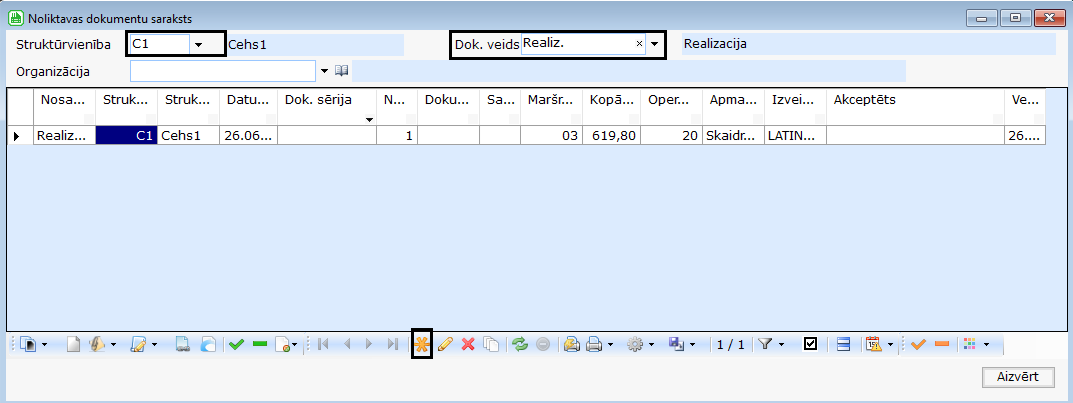
5. Atvērta formā ievadīt datumu (jākoriģē, ja pavadzīmes datums atšķiras no tekošā datuma).
6. Izvelēties Saņēmēju vai ievadīt klienta kodu ja ir zināms. Ja klients ir jāmeklē, spiežam melno bultiņu
7. Aizpildīt lauku Veids 20 – preču realizācija.
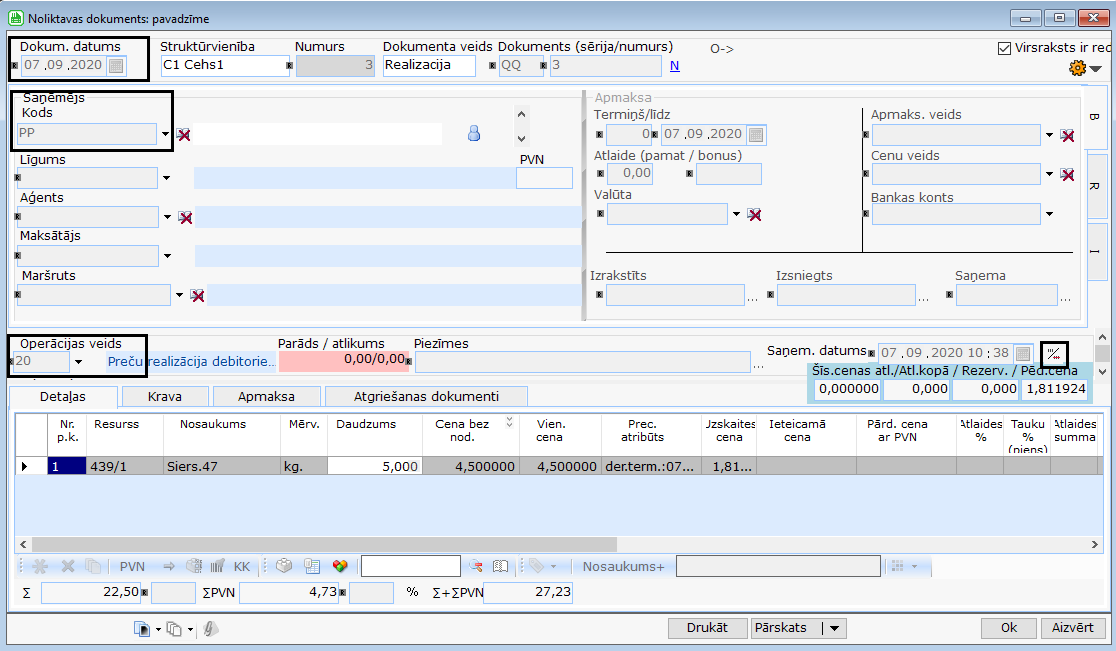
8. Pēc tam ievadam preces. Ja kodi nav jāmeklē, uzklikšķinām ar peli uz gaiši zila fona un spiežam taustiņu Insert. Parādās rindiņa, kurā uzreiz varam ievadīt preces kodu. Ievadam arī daudzumu un cenu (parasti saņemšanas dokumentā parādās preces pēdējās saņemšanas cena). Nākamā koda ievadīšanai spiežam Insert. Ja kods nav zināms, spiežam uz dzelteno zvaigznīti dokumenta apakšā vai uz kvadrātiņu pie rekvizīta Resurss. Atveras klasifikators Preces, kurā meklējam vajadzīgo preci, un ar dubultklikšķi vai Enter pievienojam to dokumentam.
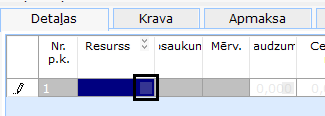
Ar dzelteno iezīmējas tie kodi, kuriem nav atlikuma. Tātad cena jāliek ar rokām, bet pēc tam jāizlabo pāršķirošanas, lai nebūtu patēriņa ar nulles uzskaites cenu.
Ir iespējams arī izvēlēties cenu, pēc kuras atgriežam preci. Spiežam uz kvadrātiņu rekvizītā Daudzums. Parādās logs Paņemt no atlikumiem ar preces atlikumiem struktūrvienībās. Varam pievienot rindu ar vajadzīgo cenu ar dubultklikšķi.
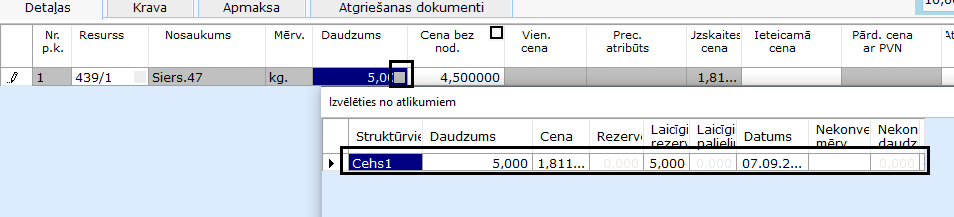
Ja ir nepieciešami, var aizpildīt Kravu. Nospiest pogu Aizpildīt – paradās adreses. Ja saņēmējs pats paņem preci, tad otro reizi spiežam Aizpildīt.
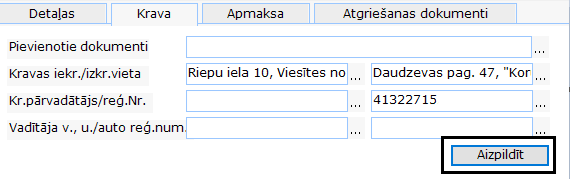
9. Pārskatīt dokumentu. Jāspiež pogu Pārskats un pēc tam izdrukāt uz printera. Lai izdrukāt dokumentu, jāspiež pogu Drukāt
Piezīme: Dokumenta sērija numurs un saņemšanas datums tiks ielikts automātiski.
Kā norakstīt bojāto preci
1. Atvērt noliktavas dokumentu sarakstu. Noliktava → Noliktavas dokumenti.
2. Noliktavas dokumentu sarakstā izvēlēties savas struktūrvienības numuru .
3. Obligāti izvēlēties dokumenta veidu NorAkts. (bultiņa).
4. Nospiest dzelteno zvaigznīti formas apakšā vai taustiņu Insert.
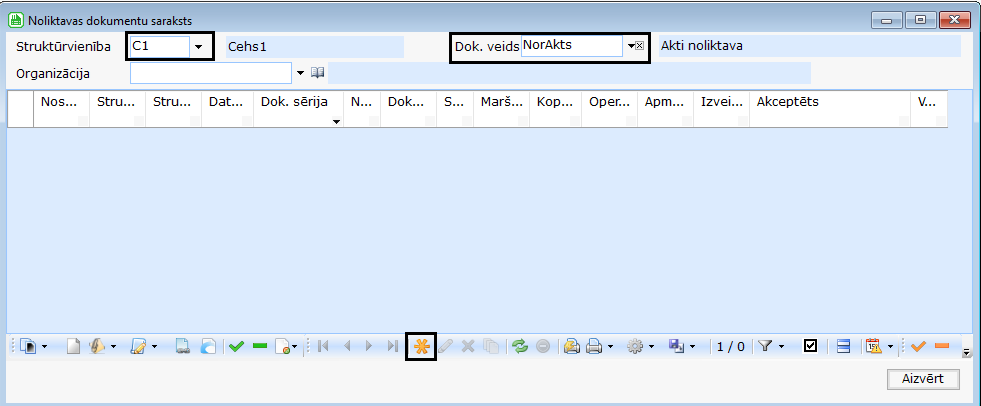
5. Atvērtā formā ievadīt datumu (jākoriģē, ja akta datums atšķiras no tekošā datuma).
6. Izvēlēties Saņēmēju vai ievadīt klienta kodu ja ir zināms. Ja klients ir jāmeklē, spiežam melno bultiņu
7. Aizpildīt lauku Veids 50B – Preču norakstīšana (bojats).
Noliktavas dokumentu sarakstā izvēlēties struktūrvienību un dokumenta veidu Akts (ja tie atšķiras no vajadzīgajiem). Nospiest dzelteno zvaigznīti formas apakšā vai taustiņu Insert.
Atveras forma jaunā dokumenta ievadīšanai. Tajā jāpārbauda datums (jākoriģē, ja vajag citu datumu). Mainām Cenu grupu uz iepirkuma. Norādām veidu 50B. Noņemam ķeksi rekvizītam Cena ar nodokli, lai būtu Cena bez nodokļa. Tālāk ievadām preču kodus un daudzumu (tāpat kā saņemšanas dokumentā). Ja prece iekrāsojas ar dzelteno, tad tās nav atlikumā, un tā ir jāaizvieto ar citu kodu.
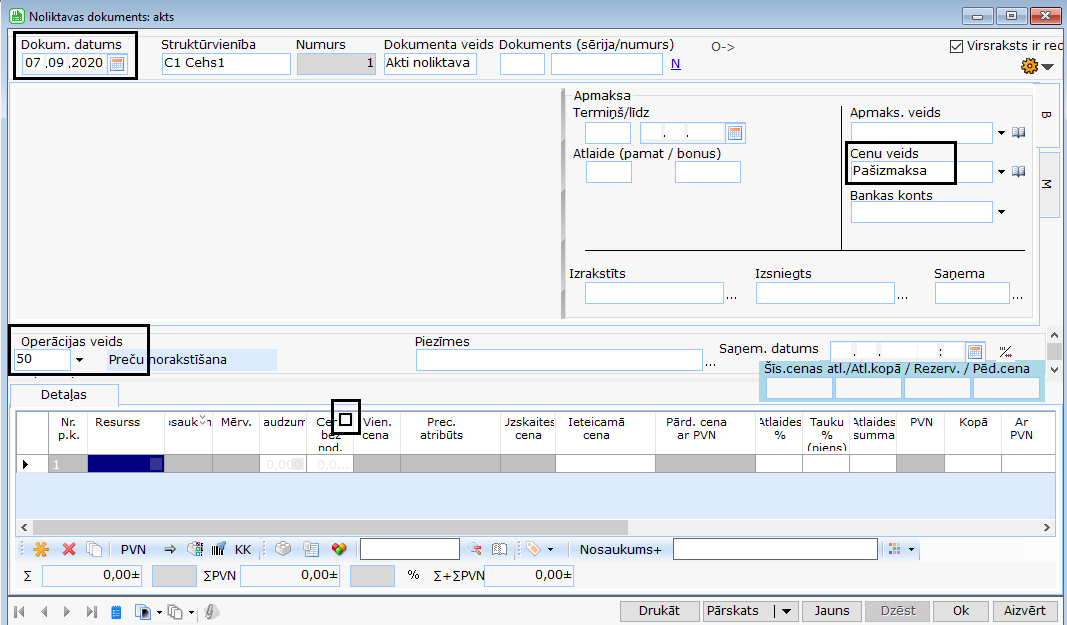
Saglabājam dokumentu, nospiežot OK. Ja vajag, tad varam to izdrukāt (poga Drukāt formas apakšā).
Kā pārvietot preci uz bāzi vai citu veikalu
Pavadzīmes savām struktūrvienībām (bāzes noliktava, veikals) izveido tāpat kā pārdošanas, atgriešanas pavadzīmi ar nosacījumiem:
- Saņēmējs - jāizvēlās sava organizācija un nepieciešama struktūrvienība.
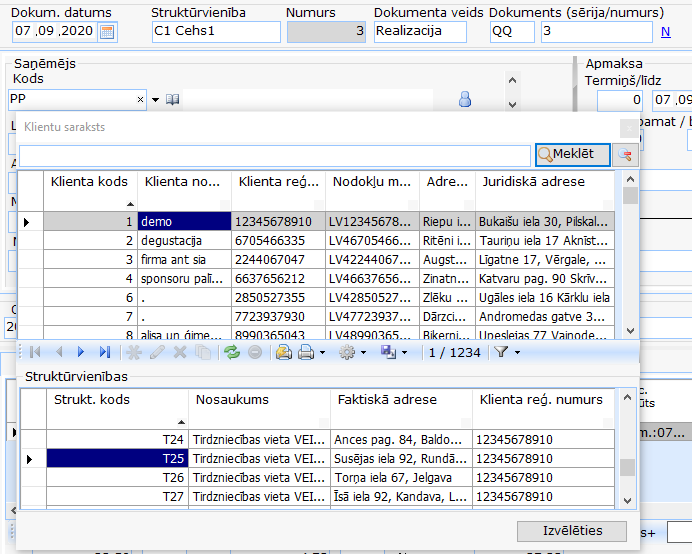
- Operācijas veids jāliek 11 – iekšējā pārvietošana.
- Dokumenta izveidošanas beigās prece jāpārvieto – jānospiež poga (Izveidot pretējo dokumentu)
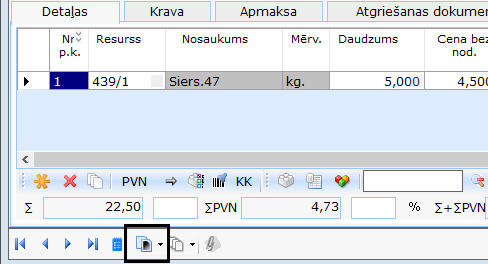
Kad dokuments NAV pārvietots , dokumenta rinda ir brūnā krāsā.

Kad dokuments ir pārvietots, tad zilā.

Resursu norakstīšana veikala vajadzībām.
Gadījuma kad nepieciešams norakstīt kādu preci (piemēram kases lentes) bet nevajag pārvietot preci uz veikalu, izveido noliktavas dokumentu PIEPRAS
1. Atvērt noliktavas dokumentu sarakstu. Noliktava → Noliktavas dokumenti.
2. Noliktavas dokumentu sarakstā izvēlēties sava struktūrvienības numuru .
3. Obligāti izvelēties dokumenta veidu Piepras. (bultiņa).
4. Nospiest dzelteno zvaigznīti formas apakšā vai taustiņu Insert.
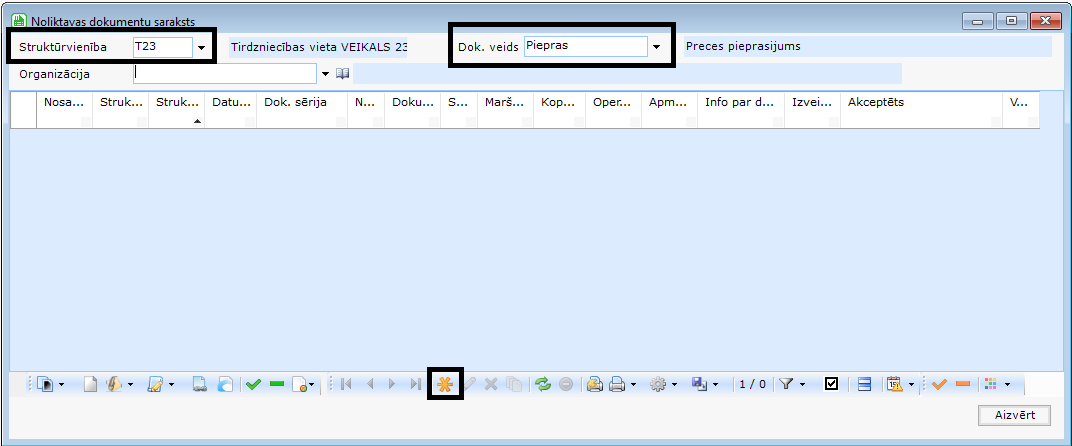
5. Atvērta formā ievadīt datumu (jākoriģē, ja akta datums atšķiras no tekošā datuma).
6. Izvēlēties Saņēmēju vai ievadīt klienta kodu ja ir zināms. Ja klients ir jāmeklē, spiežam melno bultiņu
7. Aizpildīt lauku Veids 50 – Preču norakstīšana.
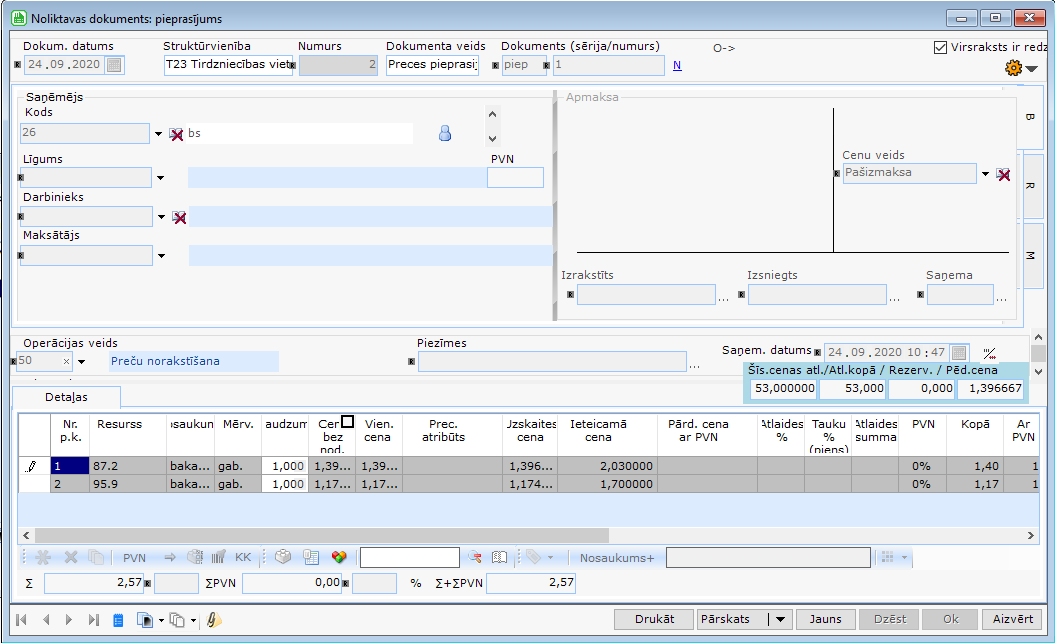
Darbs ar noliktavas dokumentu sarakstu
Dokumentu drukāšana no saraksta
Lai izdrukāt daudz dokumentu nepieciešams:
1. Uzstādīt nepieciešamo darba intervālu labajā puse augšā.

2. Atvērt noliktavas dokumenta sarakstu.
3. Iestatīt nepieciešamo filtru. (Piemēram pēc maršruta).
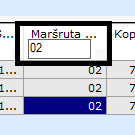
4. Atzīmēt nepieciešamus dokumentus: vai atzīmējot to ar peles klikšķi turot Ctrl vai uzklikšķinājāt uz kvadrātiņu sarakstā kreisajā augšējā daļā.
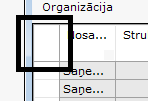
5. Uzklikšķināt uz bultiņu blakus printera ikoniņai, izvelēties drukāšanas variantu un ievadīt kopijas daudzumu.
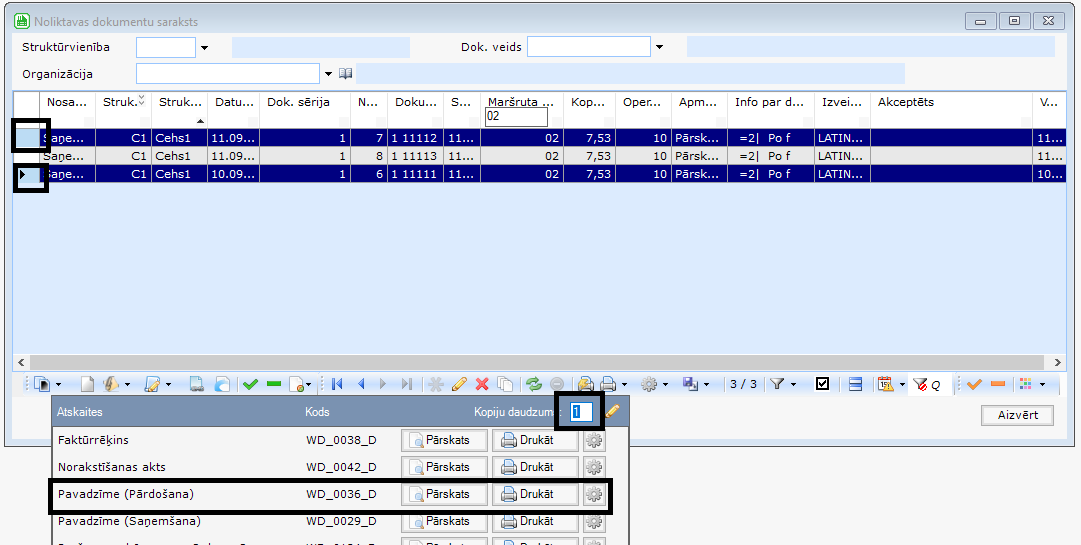
Dokumentu numerācija no saraksta
Pavadzīmes tiek sanumurētas automātiski drukājot pavadzīmes, bet pēc nepieciešamības ir iespēja sanumurēt dokumentus no pogā “darbības”

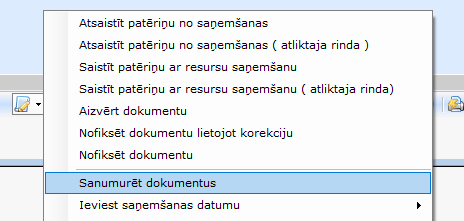
Kredītrēķina noformēšana
Mūsu uzņēmumam izrakstītais kredītrēķins tas ir darbība, kura maina iepriekš iepirkto preces cenu, tāpēc kredītrēķina noformēšana notiek “Komplektēšanas dokumentā”.
1. Izvēlnē jāklikšķina uz “Preču komplektēšanu”
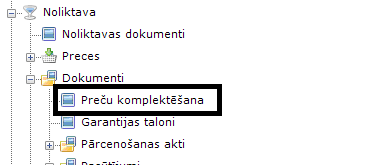
2. Atvērta sarakstā jāizvēlas režīmu komplektēšana.
3. Izvelēties savu struktūrvienību.
4. Uzklikšķināt uz zvaigznīti.
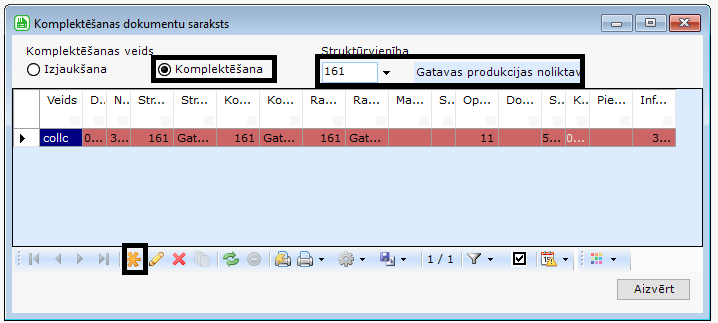
5. Atvērtā formā aizpildīt laukus:
- Dokumenta datums = Kredītrēķina datums.
- Komplektēšanas un ražošanas struktūrvienība = sava struktūrvienība.
- Operācijas veids = KR.
- Izvelēties klientu no saraksta.
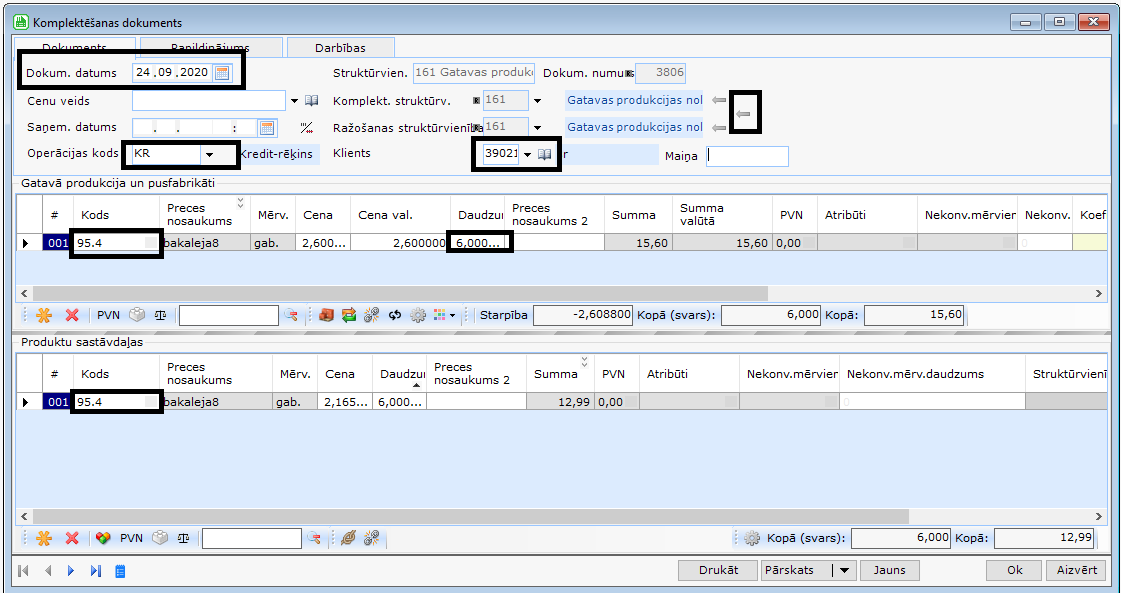
6. Vidējā formas daļā jāpievieno preci ar INSERT vai zvaigznīti un izvēlēties no saraksta. Preces daudzumu no dokumenta ievest laukā Daudzums un jaunu preces cenu.
7. Formas apakšēja daļa katrai precei vidējā daļa pievienot tādu pati preci un daudzumu, bet ar cenu no dokumenta.
8. Nospiest pogu OK.
9. Jānodrošina lai starpības summa būtu kā saņemtā dokumentā. Ir iespēja apreķināt preces cenu automatiski. Nepieciešams cilnē “Papildinājums” atzīmet opciju Summu starpība kredītrēķiniem. Šajā gadījumā jāliek nevis preces cenu, bet preces starpības summu, bet cenu programma izskaitļos pati.
10. Cilnē “Papildus” jāaizpilda dokumenta sēriju un numuru.

11. Aizpildīt saņemšanas datumu = dokumenta datums.
12. Uzklikšķināt pogu OK.
Rezultātā noliktavas dokumentu sarakstā tiek izveidotas divi saistīti dokumenti: Piepras. un saņemšana.
Preces pārfasēšana no iepakojuma gabalprecē
Prece, kura bija ievadīta programmā iepakojumā, bet veikalā pārdodas gabalos, programmā jānoformē sekojoši:
Atvērt dokumentu “Komplektēšanas dokuments” Noliktava→Dokumenti→Preču komplektēšana
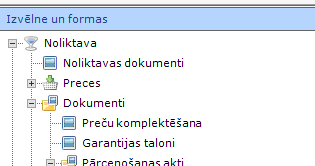
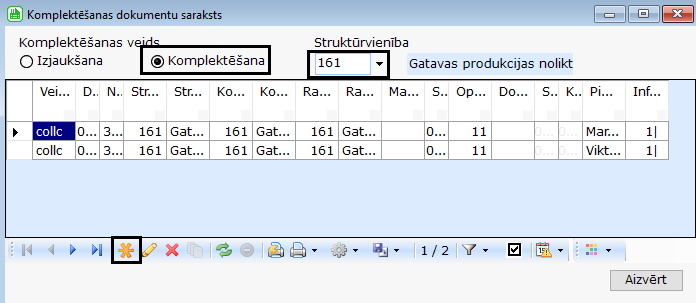
Atvērtā sarakstā jāatzīmē “komplektēšana”, jāieliek sava nodaļa un jāklikšķina uz zvaigznītes (jauna ieraksta veidošanai).
Atvērtā formā
1. Jāpārbauda datums, ja nepieciešams, tad ievadīt pareizo.
2. Jānoklikšķina zaļā bultiņu, lai pievienotu struktūrvienības.
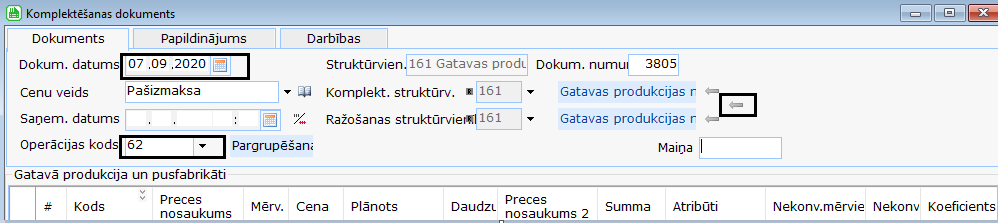
3. Ievadīt 62. operāciju
4. Vīdēja formas daļā pievienot preci no preču saraksta, kas tiek palielinātas (zvaigznīte).
5. Apakšējā daļā katrai precei ievada norakstāmo preci no preču saraksta. (zvaigznīte).
6. Kad visi daudzumi ievadīti, pirms saglabāšanas obligāti jāievada saņemšanas datums.
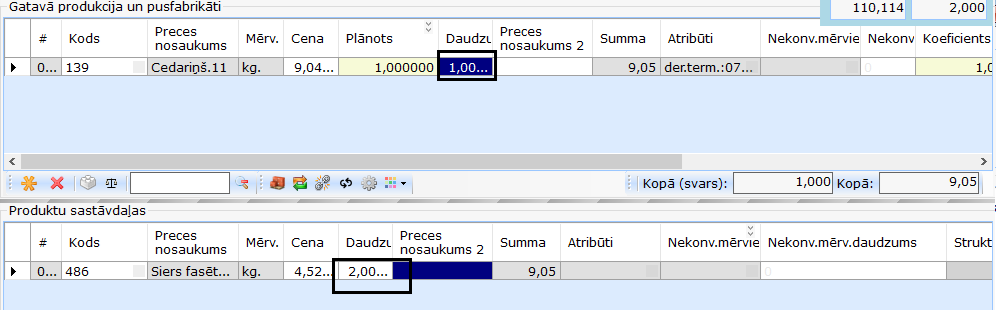
Pēc formas aizvēršanas programma izveido automātiski divus dokumentus - preces norakstīšanai dokumentu PIEPRAS un preces saņemšanai dokumentu SAŅEMŠANA.
Darbs ar preces partijām
Programmai Grins 5 visi saņemšanas dokumenti veido atlikumu ierakstus jeb partijas. Izveidojot, koriģējot noliktavas dokumentu notiek automātiskā saistīšana ar partijām. To var redzēt uz ekrāna vai tas var būt fonā.
Apskatīt un kontrolēt partijas var formā “preču atlikumi”.
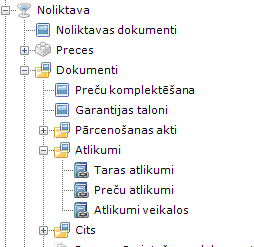
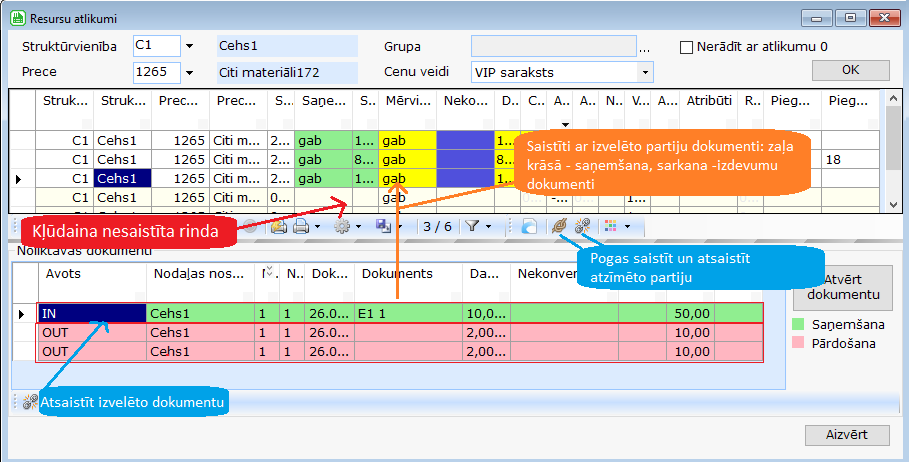
Partijas programmā tiek norakstīti pēc FIFO metodes un ir ierobežots kā partija ar augstāko datumu var būt piesaistīta pie mazākas izdevuma datuma. Piemēram saņemto partiju ar 02.01.2019 nevar piesaistīt pie izdevuma dokumenta 01.01.2019 un partija kura saņemta 01.01.2019 paliek atlikumā. Šī situācija ir redzamā kā pāršķirošana pēc partijas (kad ir rindas ar 0 pašizmaksas cenu. ) inventarizācijā vai apgrozījuma pārskatā.
Kad preci programma nevar piesaistīt atlikumam, tad pašizmaksas cena tādai rindai būs 0 un rinda tiek atzīmēta ar dzelteno krāsu.

Tādu situāciju var labot formā “Preču uzskaites kartīte” vai ar darbību “Atlikumu pārrēķins”
Formā preču uzskaites kartītē ir pogas saistīt un atsaistīt partiju kā formā “Preču atlikumi”.
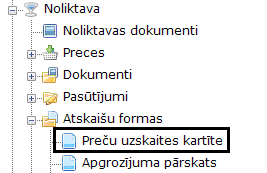
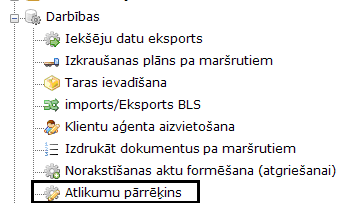
Formā “Preču uzskaites kartīte” jāskatās uz stabiņu saņemšanas datums. Katra dokumenta rinda piesaistīta savai saņemšanas dokumenta rindas. Kad apgrozījuma pārskatā prece ir nepiesaistīta (atlikums ar mīnuss un dzeltens dokumentā). Lai labot šo situāciju (noteikumā ka atlikuma pietiek pēc daudzuma) jārīkojas sekojoši :
- Preču kartīte jāatrod rindu kur saņemšanas datums piesaistīts mazākais. Atzīmēt to ar peles klikšķi uz rindas.
- Atsaistīt to ar pogu Atsaistīt patēriņu no saņemšanas.
- Atzīmēt rindu kur saņemšanas datums ir tukšs un cena ir 0.
- Saistīt rindu ar pogu Saistīt patēriņu ar resursu saņemšanu.
- Atgriesties pie rindas punktā 1. Atzīmēt to un piesaistīt atlikumam ar pogu Saistīt patēriņu ar resursu saņemšanu.
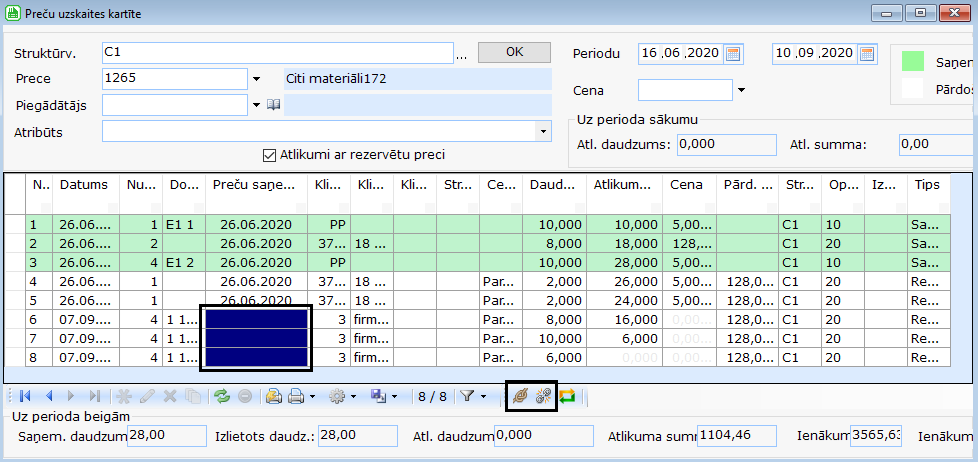
Uzmanību! To pati darbību var izveidot automātiski ja izmantot darbību “Atlikumu pārrēķins”
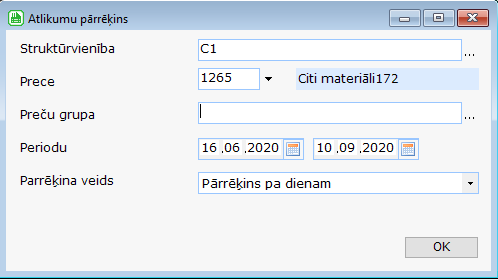
- Jāatver pārrēķinā formu no izvēlnes
- Noradīt savu struktūrvienību, preces kodu un periodu (maksimum mēnesis)
- Jānospiež OK.
Piezīme: Pārbaudīt vai dokumentos nav dzeltenas rindas (nepiesaistītas) var ar filtru dokumenta sarakstā.
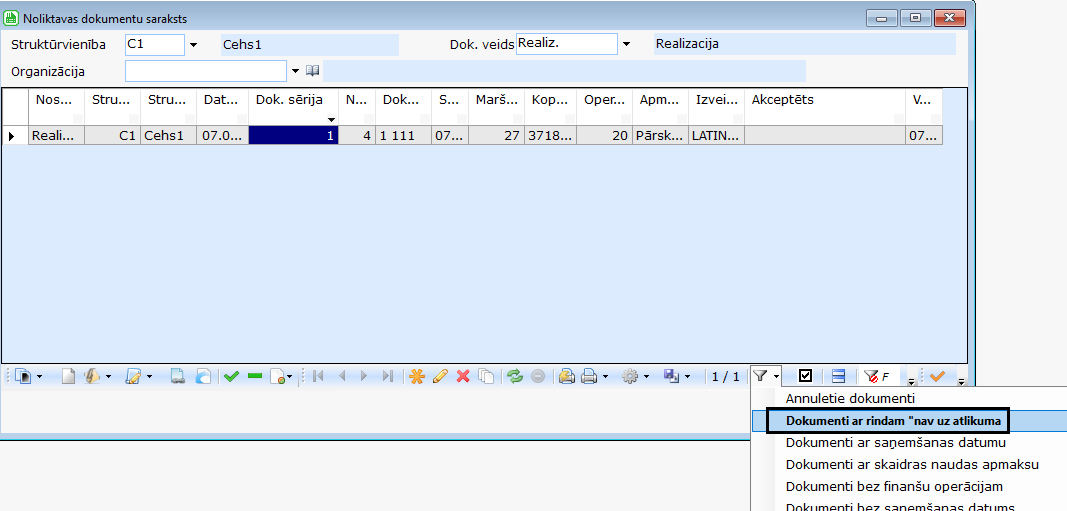
Tos jāpārbauda katru dienu un jāapstrādā. Nepiesaistīties var ja nav daudzuma.
Pavadzīmju numerācijas noteikumi
Ir iespējami ievadīt stingrās uzskaites pavadzīmes numuru intervālu .
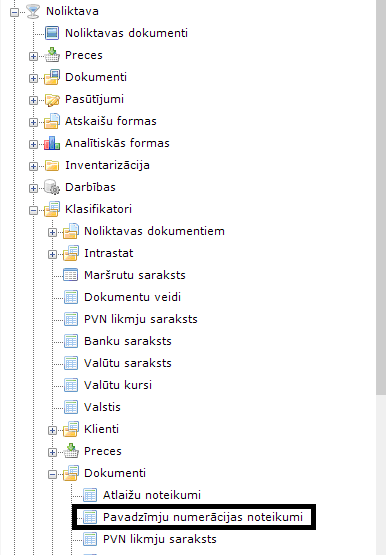
Atveras forma, kurā uzklikšķinām uz vajadzīgas struktūrvienības, nospiedām uz dzelteno zvaigznīti, aizpildām rekvizītus Sērija, No un Līdz. Rekvizītā Datums jāliek numerācijas sākuma datums. Nospiežam Apstiprināt, Saglabāt, Aizvērt.
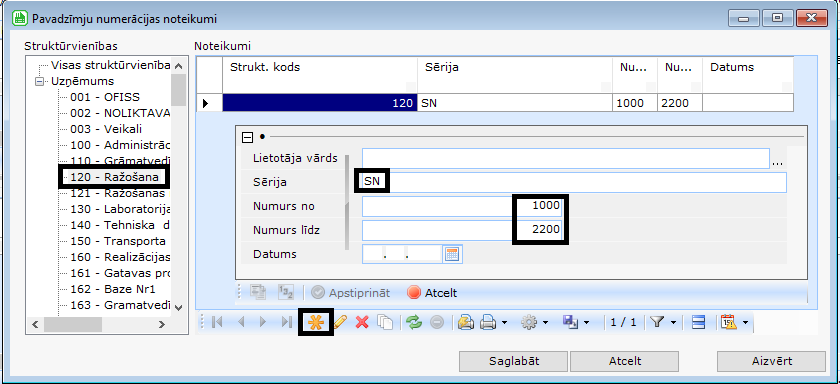
Rezultātā kad taisīsim PPR – pārdošanu ar pārskaitījumu vai preces atgriešanu, dokumentā automātiski parādīsies sērija un numurs pēc tam, kad tiks nospiesta poga Drukāt.
Atskaites un formas
Preču uzskaites kartīte
Katrai precei var atvērt Preču uzskaites kartīti. Tā atveras no dokumenta, no preču klasifikatora vai atsevišķi no izvēlnes, norādot struktūrvienību un preces kodu.
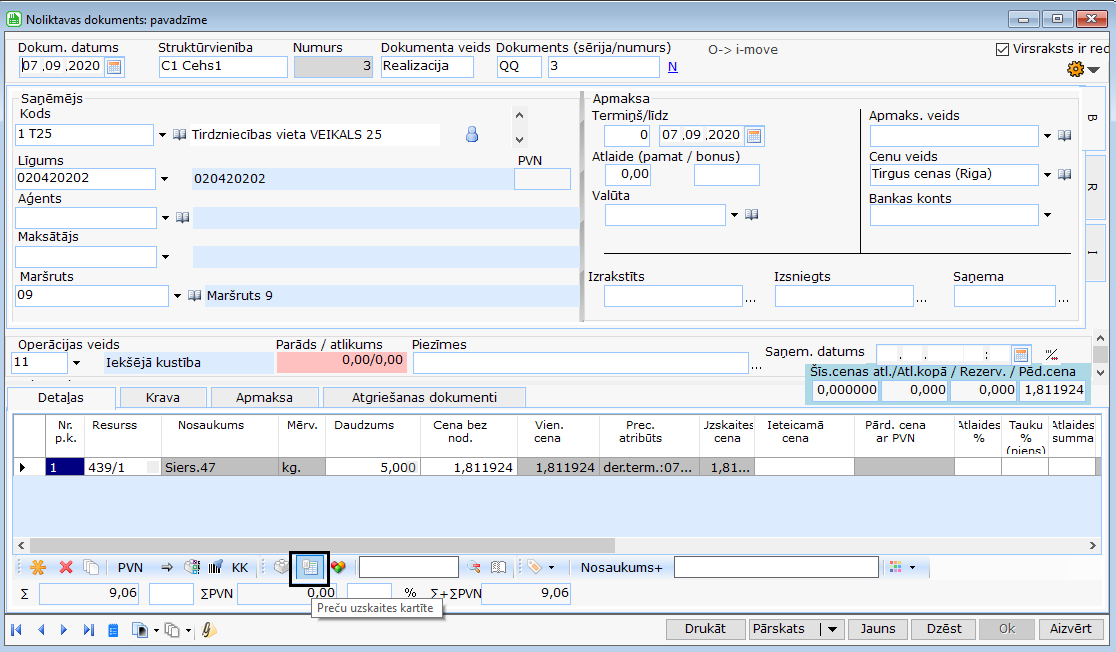
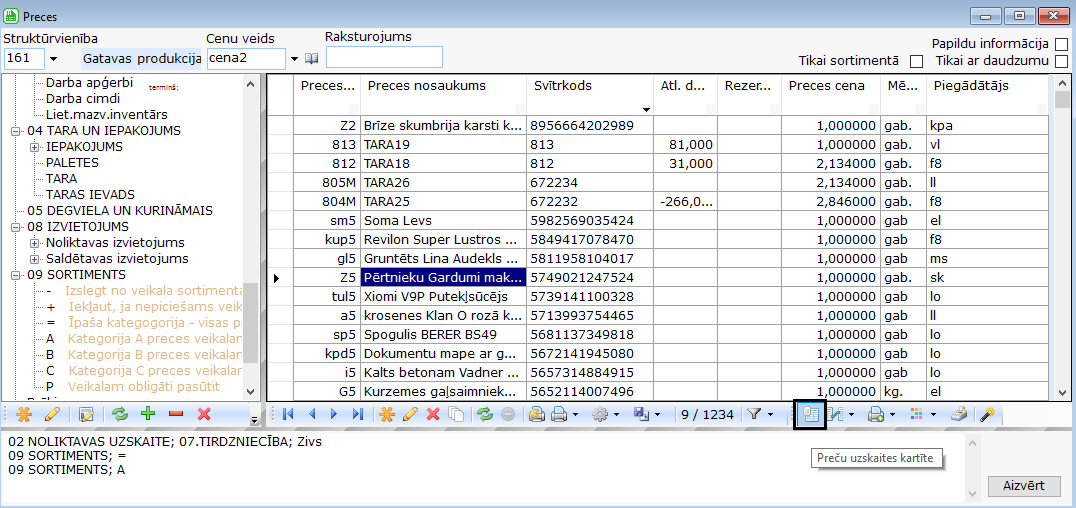
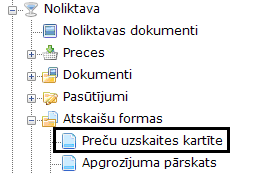
Preču uzskaites kartītē ir redzams dokumentu saraksts ar izvēlēto preci norādītajā intervālā. Ar zaļo iezīmēti saņemšanas dokumenti, ar balto – izdevumu. Jebkuru dokumentu ar dubultklikšķi var atvērt apskatei. Var arī norādīt cenu atbilstošajā rekvizītā, tad sarakstā parādīsies dokumenti, kur precei ir šī cena.
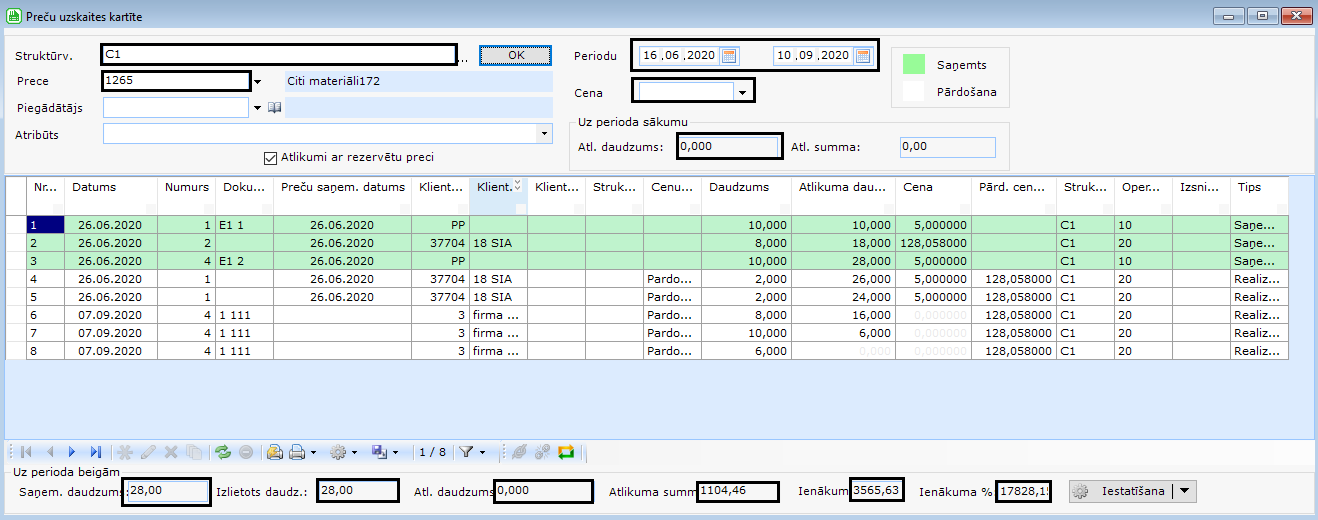
Kartītē ir redzams, cik preces bija saņemts, cik izlietots, cik palika atlikumā pēc katras darbības ar preci. Apakšā ir redzams saņemtais daudzums, izlietotais daudzums, atlikuma summa, ienākuma summa un %.
Mini inventarizācija un apgrozījuma pārskats
Izvēlnē atveram Analītiskās formas->Apgrozījuma pārskats. Atveras forma Apgrozījuma pārskats. Tajā jānorāda sava veikala numurs, jāizvēlas preču grupa, ja nevajag visas preces, abos lauciņos jāievada datums, uz kuru gribam redzēt atlikumus. Pēc noklusējuma atskaite veidojas pēc uzskaites cenām, bet ja gribam savākt pārdošanas cenās, liekam punktiņu pie rekvizīta Pārdošanas cena. Spiežam OK.
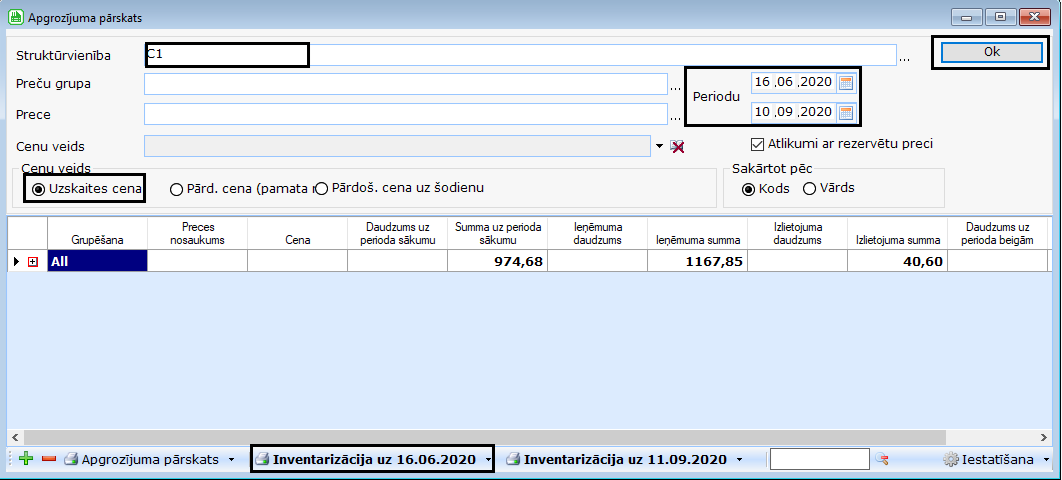
Pēc tam spiežam Inventarizācija uz... un Pārskats.

Parādās forma, kurā jāatzīmē ar ķeksīšiem vajadzīgi parametri.
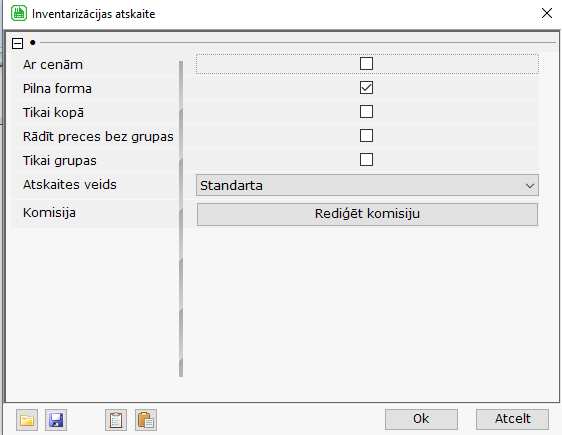
Spiežam OK. Parādās atskaite ar atlikumiem.
Tepat varam apskatīties apgrozījuma pārskatu – norādām periodu, un pēc OK spiežam apakšā Apgrozījuma pārskats.
Atskaite komplektācija maršrutam WO_0062_R
Atskaite paredzēta iegūt informāciju pa maršrutiem, piemēram dokumentu sarakstu sagrupētu pa maršrutiem vai preces komplektēšanu pa maršrutiem.
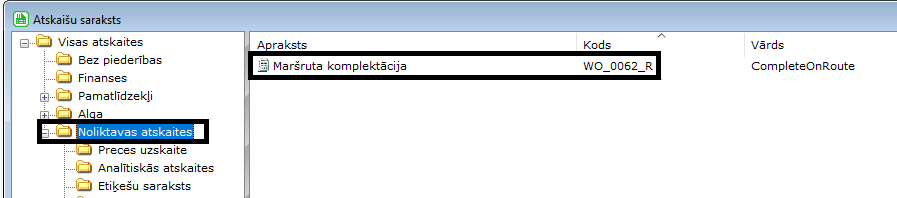
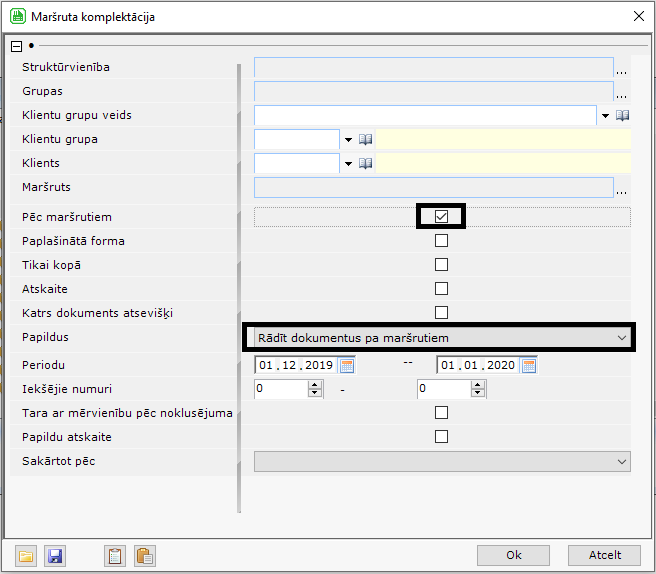
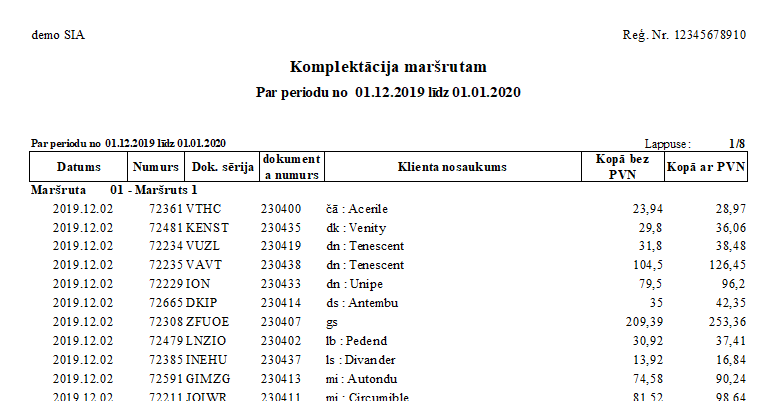
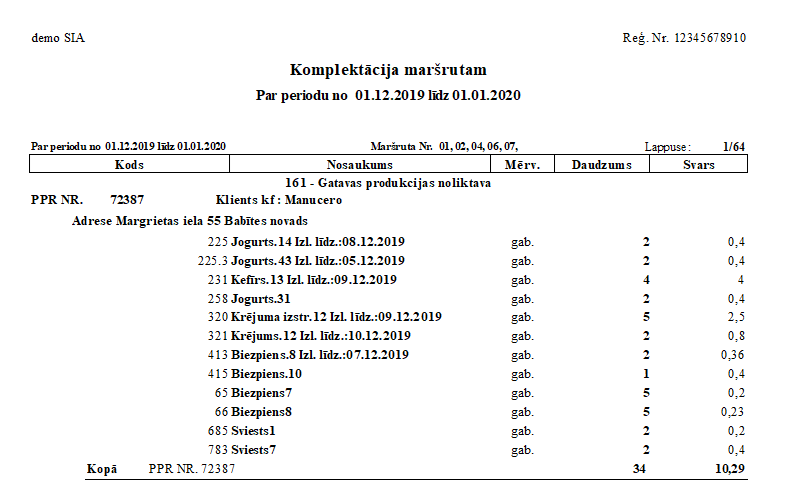
Atkarība no parametriem atskaitei ir dažādie izskatu veidi.
Pavadzīmju reģistrs WO_0132_R
Lai dokuments parādītos Pavadzīmju reģistrā, tam jābūt Saņemšanas datumam.
Atskaišu saraksts->Reģistri->Pavadzīmju reģistrs.
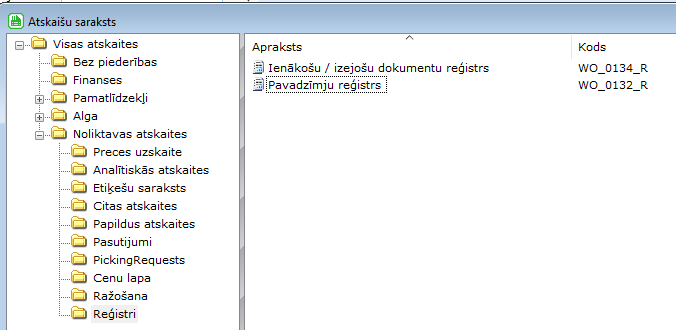
Formā norādām struktūrvienību, periodu. Norādām dokumenta veidu. Ja vajag gan saņemšanas, gan izdevumu dokumentus, tad neko nenorādām rekvizītā saņemšana/pārdošana. Spiežam OK.
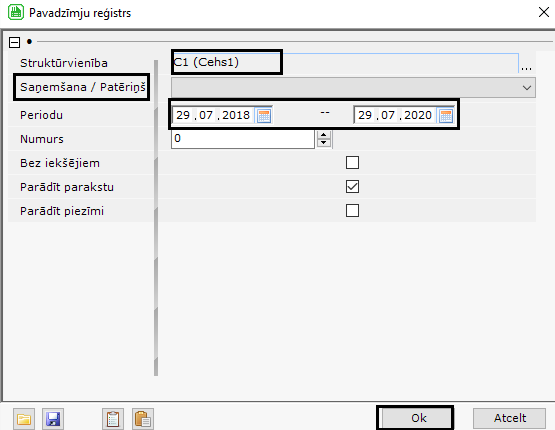
Rezultātā parādās saraksts ar dokumentiem, kuriem uzlikts saņemšanas datums.
Preču realizācijas analīze WA_0004_R
Atskaite rāda ienākumu no preces realizācijas, kā arī vidējo ienākuma procentu pēc izvēlētas preču grupas vai visas struktūrvienības.
Atskaišu saraksts->Noliktavas atskaites->Analītiskās atskaites->Preču realizācijas analīze
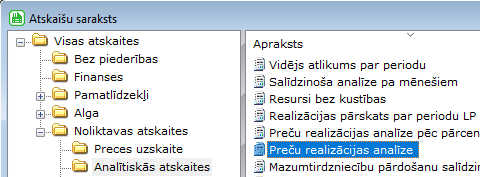
Atveras forma ar dažādiem parametriem. Norādām struktūrvienību (var arī dažas), var norādīt preču grupu. Ja ķeksīša nav, tad atskaitē būs visas preces pēc kārtas bez grupām. Ar ķeksi un nulli blakus – preces sadalītas pēc galvenajām grupām. Cipars blakus ķeksim rāda, cik apakšgrupu rādīt atskaitē. Var norādīt kādu konkrētu operācijas veida kodu. Var ievadīt piegādātāju, tad atskaite veidojas pēc šī piegādātāja. Norādām periodu. Ja uzlikt ķeksi rekvizītā Parādīt tikai kopsummas, tad atskaitē veidojas tikai viena rinda ar kopējo rezultātu. Obligāti jābūt aizpildītam rekvizītam Sakārtot pēc. Beigās spiežam OK.
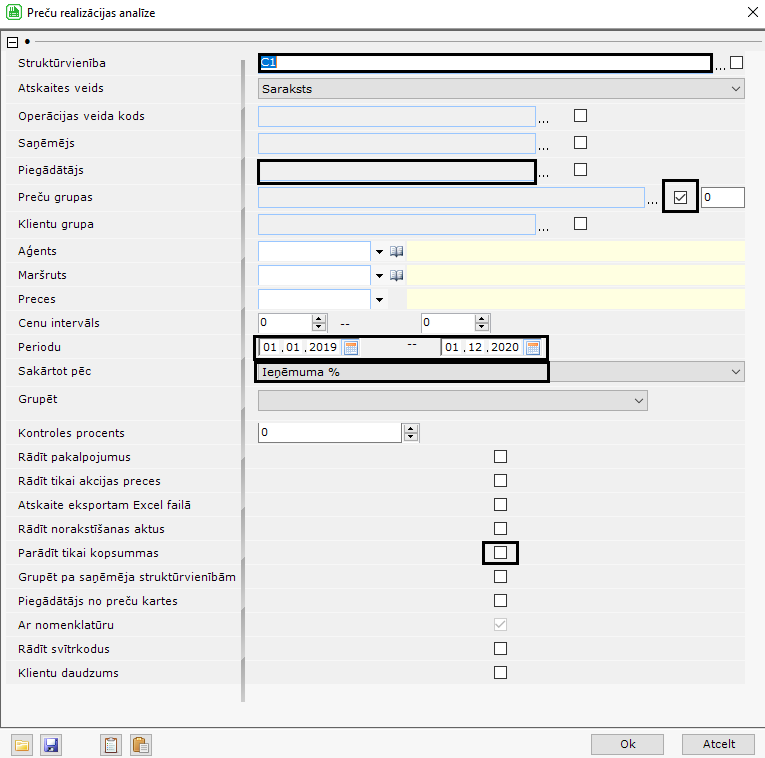
Rezultātā veidojas sekojošais dokuments:
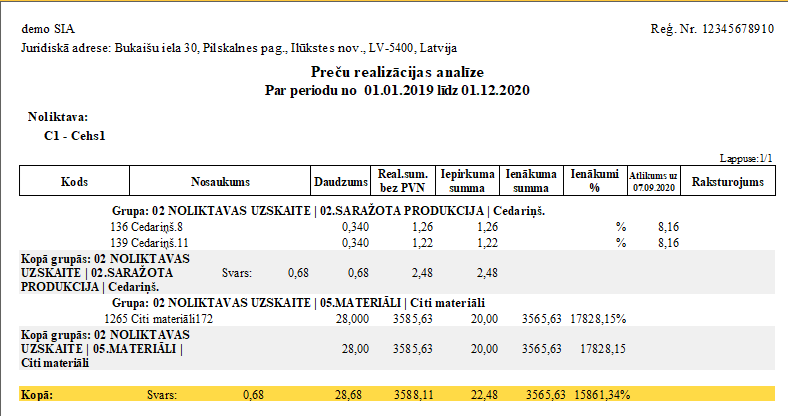
Daudzums – realizētais preces daudzums. Realizācijas summa bez PVN. Atlikums vienmēr rādās uz tekošo datumu. Pēdējā rindiņā ir vidējais ienākuma %.
Materiālu resursu saņemšana noliktavās WO_0061_R
Viedlapā Atskaišu saraksts noklikšķinot uz grupas Noliktavas atskaites – Analītiskās atskaite, loga labajā daļā tiek izvadīts pieejamo atskaišu saraksts. Veicot peles kreisās pogas dubultklikšķi uz atskaites „WO_0061_R Saņemšana noliktavās”, tiek atvērts parametru logs.
Parametri atskaites apkopošanai:
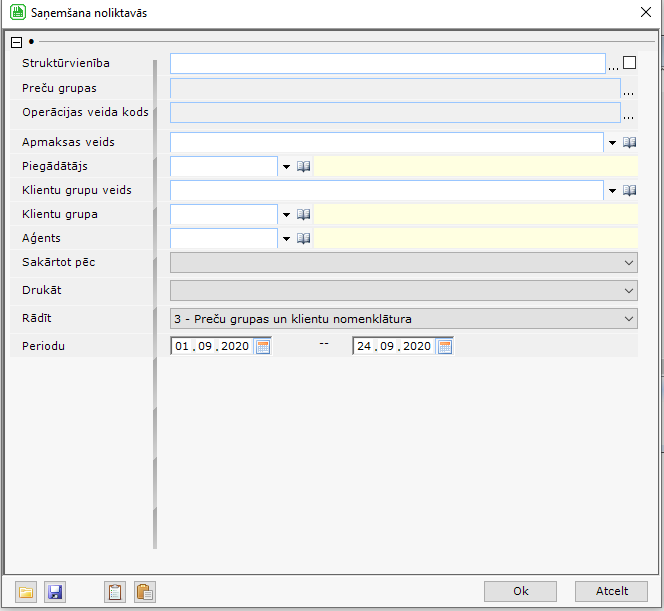
- Struktūrvienība; Norādiet vēlamos struktūrvienības, pēc kuriem jāapkopo atskaite. Lai atlasītu struktūrvienības, ievadiet struktūrvienību kodus laukā, izmantojot komatu, vai atzīmējiet vajadzīgās struktūrvienības logā pēc «…» pogas. Pa labi no parametra ir izvēles rūtiņa, ja tā ir atlasīta, tad katra struktūrvienība tiek parādīta atsevišķi.
- Preču grupas; Norādiet vēlamos preču grupas, pēc kuriem jāapkopo atskaite. Atzīmējiet vajadzīgas grupas logā pēc «…» pogas.
- Operācijas veida kods; Norādiet vēlamos operācijas kodus, pēc kuriem jāapkopo atskaite. Atzīmējiet vajadzīgas operācijas logā pēc «…» pogas.
- Apmaksas veids; Norādiet vēlamo apmaksas veidu, pēc kura jāapkopo atskaite. Apmaksas veidu var atlasīt no izkrītoša saraksta, izmantojot «…» vai «Rokasgrāmata» pogas (Rokasgrāmatā ir iespēja rediģēt dokumenta veidu).
- Piegādātājs; Norādiet vēlamo piegādātāju, pēc kura jāapkopo atskaite. Piegādātāju var atlasīt no izkrītoša saraksta, izmantojot «…» vai «Rokasgrāmata» pogas (Rokasgrāmatā ir iespēja rediģēt piegādātāju).
- Klientu grupa veids; Norādiet vēlamo klientu grupu veidu, pēc kura jāapkopo atskaite. Klientu grupu veidu var atlasīt no izkrītoša saraksta, izmantojot «…» vai «Rokasgrāmata» pogas (Rokasgrāmatā ir iespēja rediģēt klientu grupu veidu).
- Klientu grupa; Norādiet vēlamo klientu grupu, pēc kura jāapkopo atskaite. Klientu grupu var atlasīt no izkrītoša saraksta, izmantojot «…» vai «Rokasgrāmata» pogas (Rokasgrāmatā ir iespēja rediģēt klientu grupu).
- Aģents; Norādiet vēlamo aģentu, pēc kura jāapkopo atskaite. Aģentu var atlasīt no izkrītoša saraksta, izmantojot «…» vai «Rokasgrāmata» pogas (Rokasgrāmatā ir iespēja rediģēt aģentu).
- Sakārtot pēc; Norādiet vēlamo kārtošanas veidu, pēc kura jāsakārto dati atskaitē. Veidu var atlasīt no izkrītoša saraksta. Ja veids nav izvēlēts, tad dati tiek sakārtoti pēc klienta kodu. Kārtošanas veidi - «Klienta koda», «Klienta nosaukuma».
- Drukāt; Norādiet vēlamo datu veidu. Izvēloties vērtību „Bez iekšējiem”, atskaitē būs iekļauti saņemšanas dokumentu dati, izņemot iekšējās pārvietošanas noliktavās. Ja nepieciešams izveidot atskaiti ar saņemšanas dokumentu datiem tikai pēc iekšējās pārvietošanas noliktavās, tiek izvēlēta vērtība „Iekšējās”.
- Rādīt; Norādiet vēlamo datu izvades veidu. (Kada veidā apokopot atskaiti).
- Periods; Norādiet vēlamo periodu, pēc kura jāapkopo atskaite.
Norādot nepieciešamos parametrus un noklikšķinot uz pogas Ok, sākas informācijas apstrāde un atskaites drukas forma tiek izvadīta uz ekrāna vai printera.
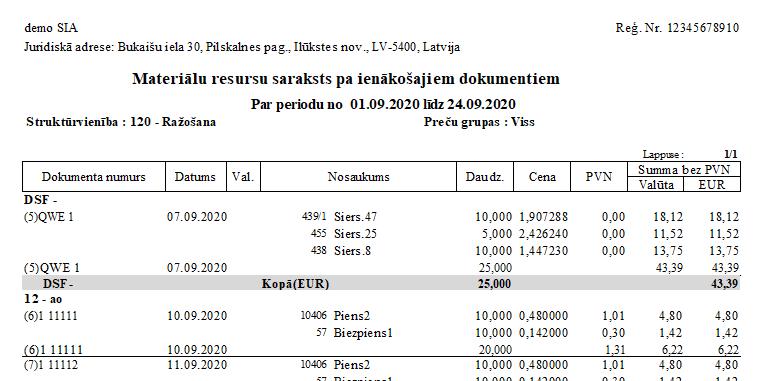
Materiālu resursu pārdošana noliktavās WO_0060_R
Viedlapā Atskaišu saraksts noklikšķinot uz grupas Noliktavas atskaites – Analītiskās atskaite, loga labajā daļā tiek izvadīts pieejamo atskaišu saraksts. Veicot peles kreisās pogas dubultklikšķi uz atskaites „ WO_0060_R Pārdošana noliktavās”, tiek atvērts parametru logs.
Parametri atskaites apkopošanai:
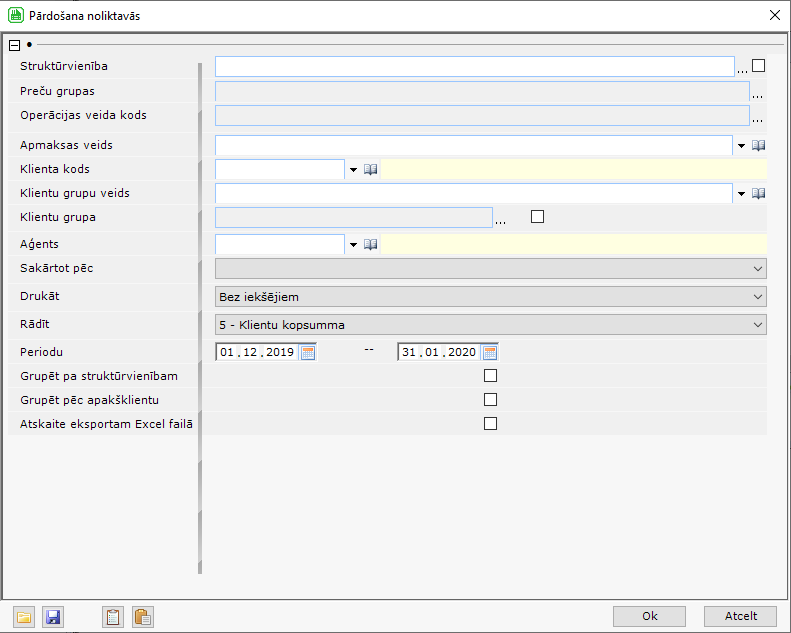
- Struktūrvienība; Norādiet vēlamos struktūrvienības, pēc kuriem jāapkopo atskaite. Lai atlasītu struktūrvienības, ievadiet struktūrvienību kodus laukā, izmantojot komatu, vai atzīmējiet vajadzīgās struktūrvienības logā pēc «…» pogas. Pa labi no parametra ir izvēles rūtiņa, ja tā ir atlasīta, tad katra struktūrvienība tiek parādīta atsevišķi.
- Preču grupas; Norādiet vēlamos preču grupas, pēc kuriem jāapkopo atskaite. Atzīmējiet vajadzīgas grupas logā pēc «…» pogas.
- Operācijas veida kods; Norādiet vēlamos operācijas kodus, pēc kuriem jāapkopo atskaite. Atzīmējiet vajadzīgas operācijas logā pēc «…» pogas.
- Apmaksas veids; Norādiet vēlamo apmaksas veidu, pēc kura jāapkopo atskaite. Apmaksas veidu var atlasīt no izkrītoša saraksta, izmantojot «…» vai «Rokasgrāmata» pogas (Rokasgrāmatā ir iespēja rediģēt dokumenta veidu).
- Piegādātājs; Norādiet vēlamo piegādātāju, pēc kura jāapkopo atskaite. Piegādātāju var atlasīt no izkrītoša saraksta, izmantojot «…» vai «Rokasgrāmata» pogas (Rokasgrāmatā ir iespēja rediģēt piegādātāju).
- Klientu grupa veids; Norādiet vēlamo klientu grupu veidu, pēc kura jāapkopo atskaite. Klientu grupu veidu var atlasīt no izkrītoša saraksta, izmantojot «…» vai «Rokasgrāmata» pogas (Rokasgrāmatā ir iespēja rediģēt klientu grupu veidu).
- Klientu grupa; Norādiet vēlamo klientu grupu, pēc kura jāapkopo atskaite. Klientu grupu var atlasīt no izkrītoša saraksta, izmantojot «…» vai «Rokasgrāmata» pogas (Rokasgrāmatā ir iespēja rediģēt klientu grupu).
- Aģents; Norādiet vēlamo aģentu, pēc kura jāapkopo atskaite. Aģentu var atlasīt no izkrītoša saraksta, izmantojot «…» vai «Rokasgrāmata» pogas (Rokasgrāmatā ir iespēja rediģēt aģentu).
- Sakārtot pēc; Norādiet vēlamo kārtošanas veidu, pēc kura jāsakārto dati atskaitē. Veidu var atlasīt no izkrītoša saraksta. Ja veids nav izvēlēts, tad dati tiek sakārtoti pēc klienta kodu. Kārtošanas veidi - «Klienta koda», «Klienta nosaukuma».
- Drukāt; Norādiet vēlamo datu veidu. Izvēloties vērtību „Bez iekšējiem”, atskaitē būs iekļauti saņemšanas dokumentu dati, izņemot iekšējās pārvietošanas noliktavās. Ja nepieciešams izveidot atskaiti ar saņemšanas dokumentu datiem tikai pēc iekšējās pārvietošanas noliktavās, tiek izvēlēta vērtība „Iekšējās”.
- Rādīt; Norādiet vēlamo datu izvades veidu. (Kada veidā apokopot atskaiti).
- Periods; Norādiet vēlamo periodu, pēc kura jāapkopo atskaite.
- Grupēt pa struktūrvienībam; Ja izvēles rūtiņa ir atlasīta, atskaitē dati tiek grupēti pa struktūrvienībām. Ja nav, tad dati ne tiek grupēti.
- Grupēt pēc apakšklientu; Ja izvēles rūtiņa ir atlasīta, atskaitē dati tiek grupēti pēc apakšklientiem. Ja nav, tad dati ne tiek grupēti.
- Atskaite eksportam Excel failā; Ja izvēles rūtiņa ir atlasīta, atskaiti sagatavo eksportēšanai excel failā.
Norādot nepieciešamos parametrus un noklikšķinot uz pogas Ok, sākas informācijas apstrāde un atskaites drukas forma tiek izvadīta uz ekrāna vai printera.